Versión 2016.09.09
GENERAL
Nueva web de soporte http://soporte.pragma.es para adminet. Cuando Pragma libera una nueva versión del programa adminet, los cambios que incorpora la nueva versión se pueden consultar a través de esta página. La nueva web de soporte incorpora nuevas funcionalidades, como la búsqueda, videos formativos, documentación…
En las notificaciones masivas, si seleccionamos la opción de “Enviar a todas las direcciones del contacto”, se evita el envío de emails duplicados por encontrase la misma dirección de email dada de alta múltiples veces dentro de la ficha del contacto.
Desde la ficha del contrato de propiedad ubicado en la ficha de la comunidad, haciendo doble clic en el propietario, se abre su ficha de contacto.
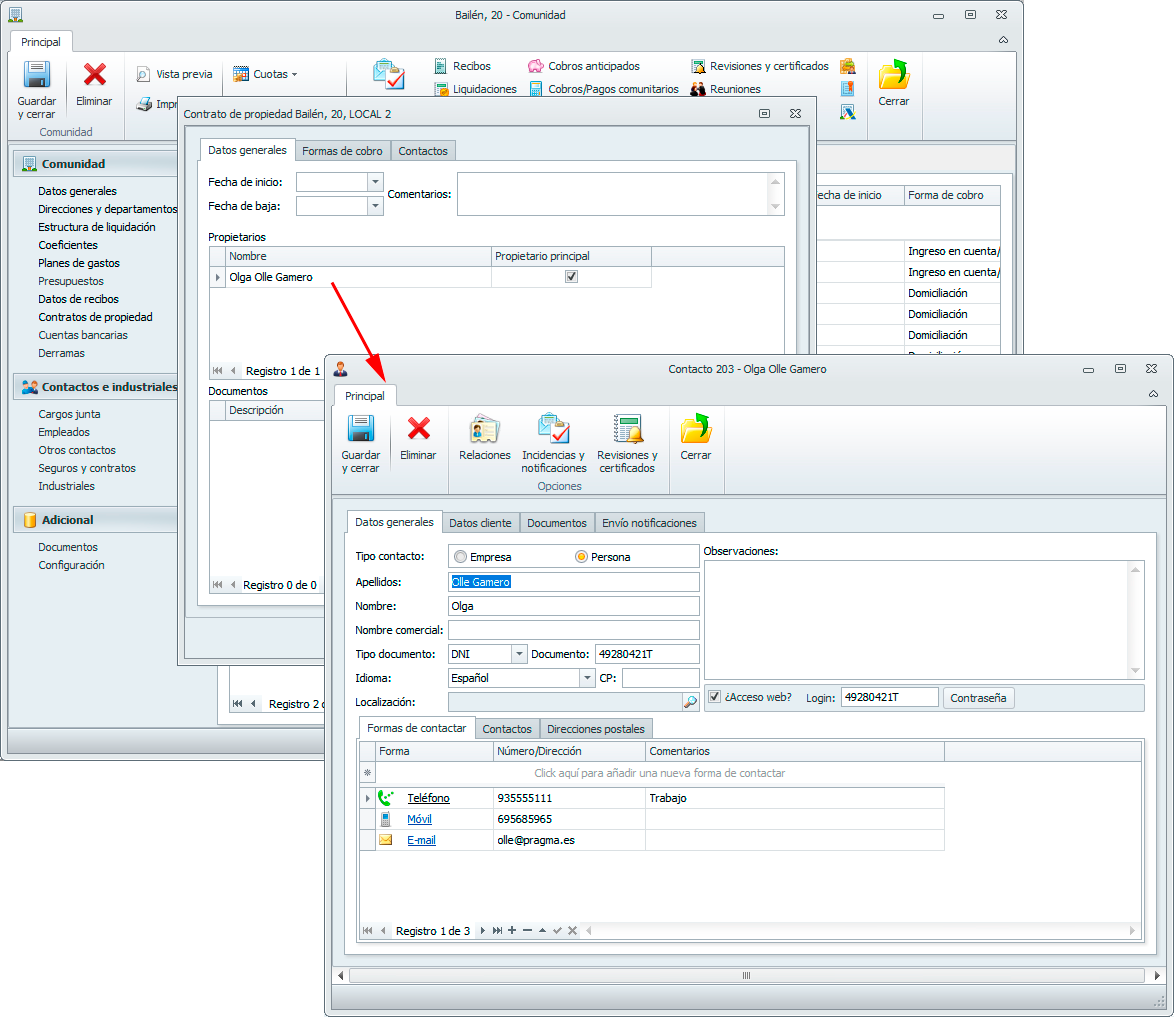
Desde la ficha del contrato de alquiler ubicado en la ficha del arrendador, haciendo doble clic en el inquilino, se abre su ficha de contacto.
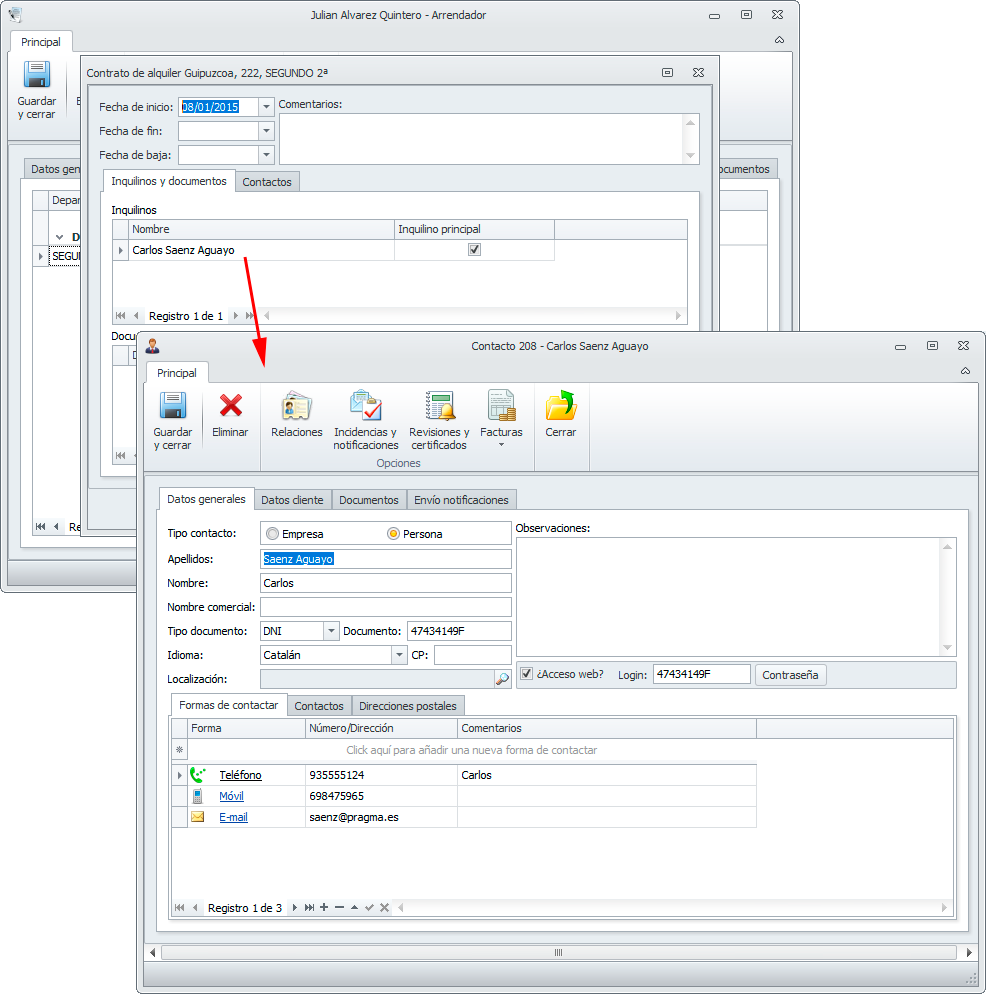
Desde la ficha del contrato de propiedad que se abre desde la pestaña “Propiedades en alquiler” ubicada en la ficha del arrendador, haciendo doble clic en el propietario, se abre su ficha de contacto.
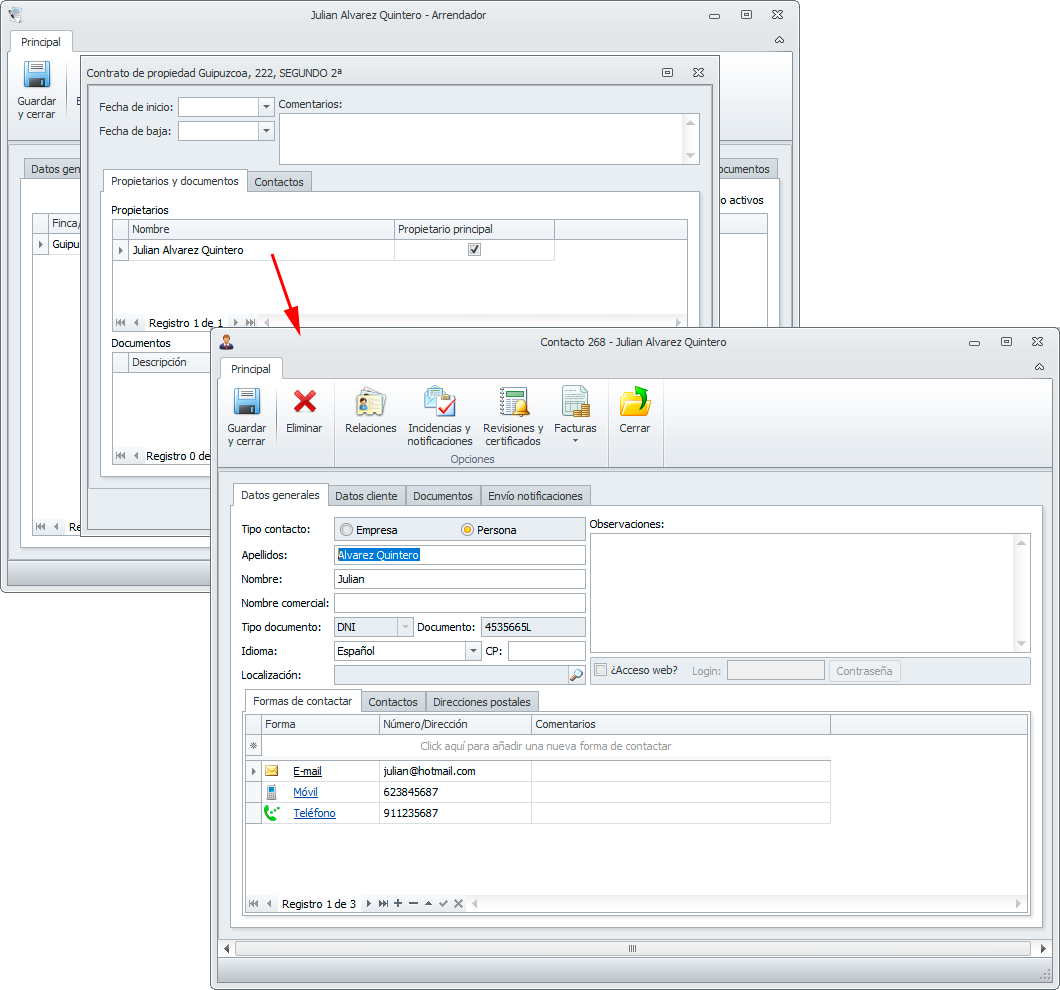
En los cargos junta de la comunidad se muestra el piso del cargo junta, así como en los informes de datos básicos de la comunidad.
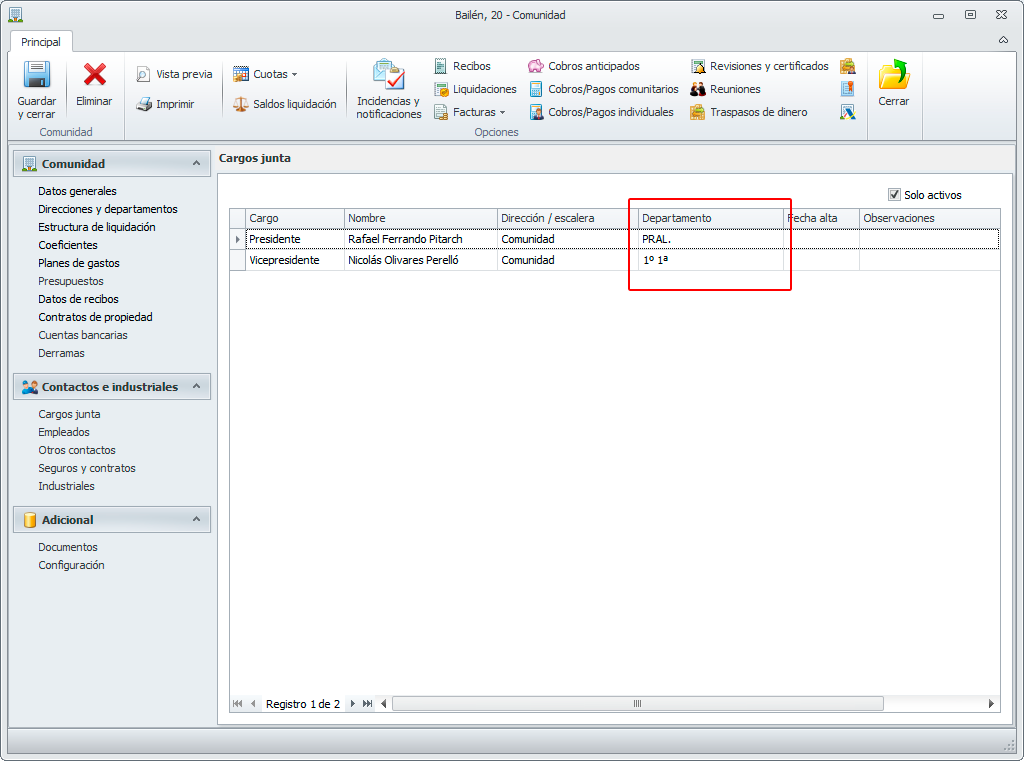
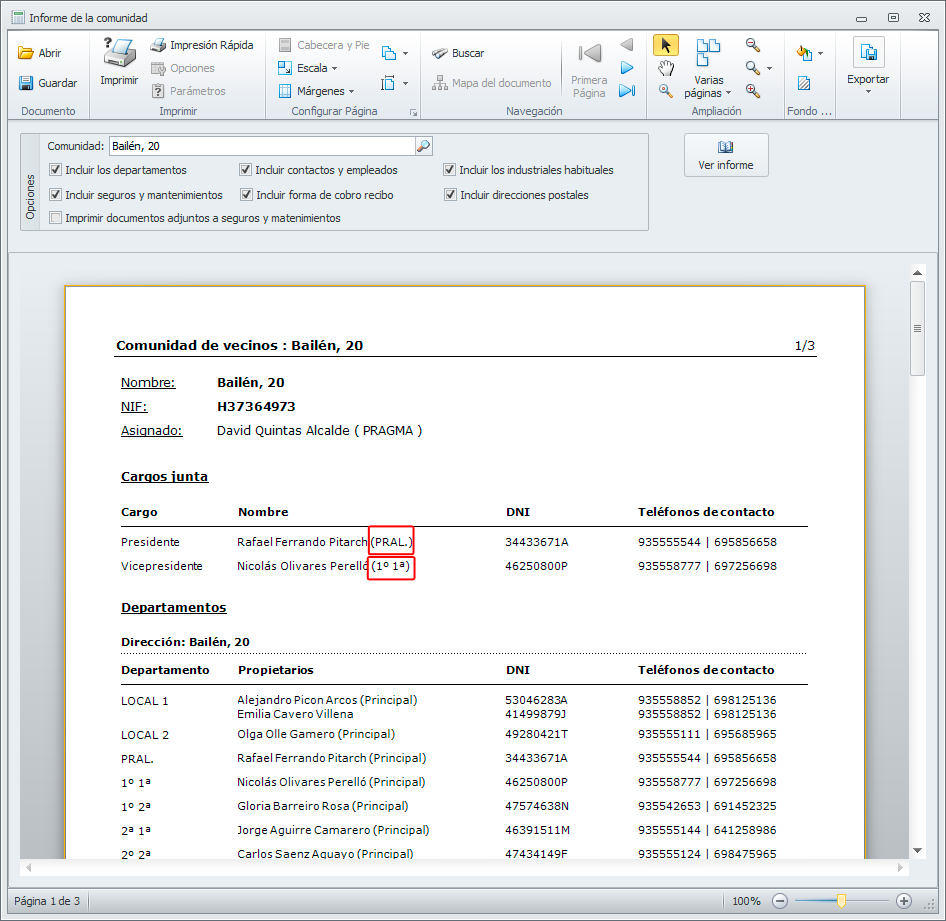
Cuando se hace doble clic encima de algún inquilino desde la lista de “Inquilinos activos” se debe abrir la ficha del arrendador y a su vez abrir el contrato de alquiler en cuestión, la pestaña de "Contratos alquiler" debe ser seleccionada.
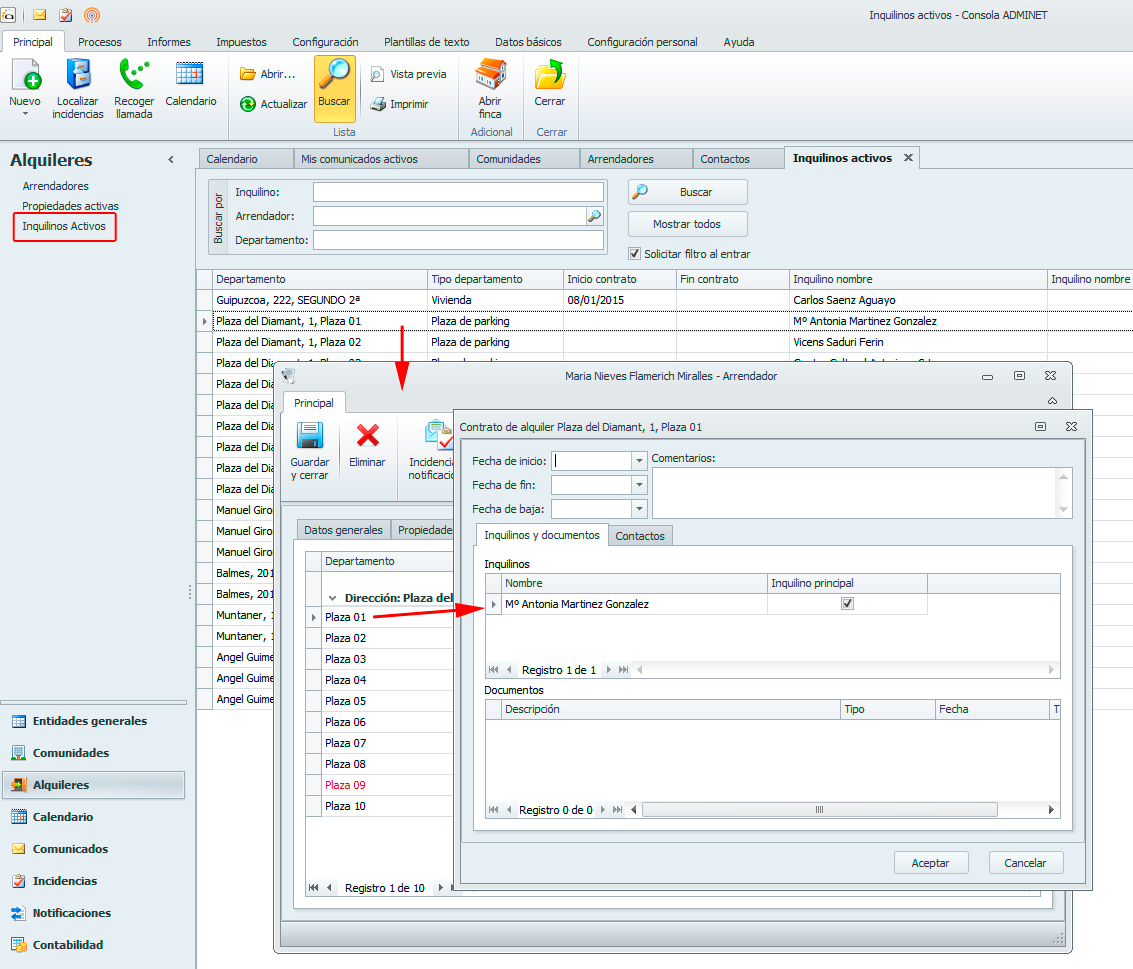
Cuando se hace doble clic encima de alguna propiedad en alquiler desde la lista de “Propiedades activas” se debe abrir la ficha del arrendador y a su vez abrir el contrato de propiedad en cuestión, la pestaña de "Propiedades en alquiler" debe ser seleccionada.
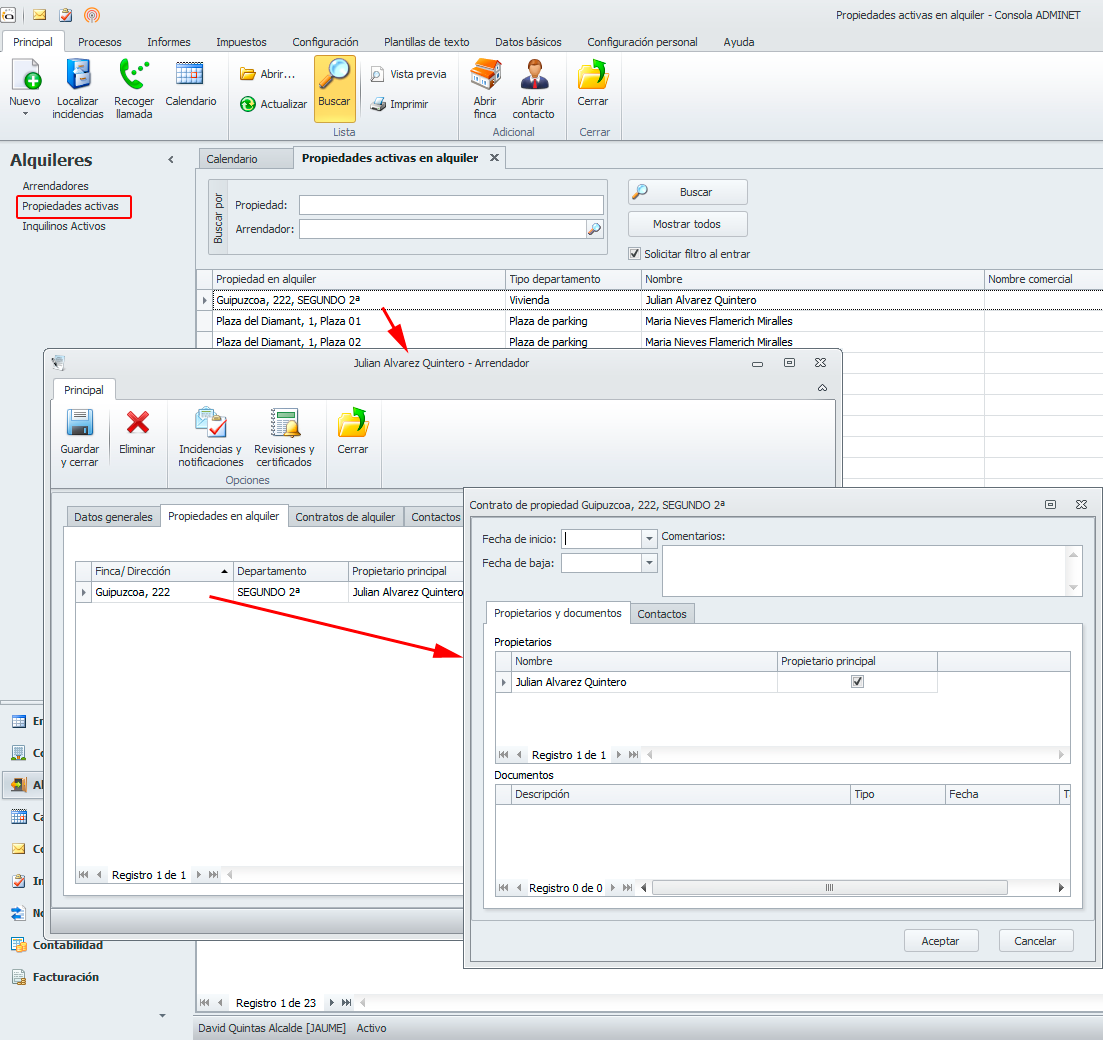
Cambio en la selección múltiple en las listas de comunicados:
Hasta ahora la forma de seleccionar los comunicados se basaba en el uso de las teclas 'Shift' o 'Ctrl' y el clic del ratón, esta forma de selección seguirá siendo igual de válida.
Se ha agregado una nueva columna con una casilla de verificación que permite seleccionar el comunicado haciendo clic directamente en ella, esta casilla también está ubicada en la cabecera de esa propia columna.
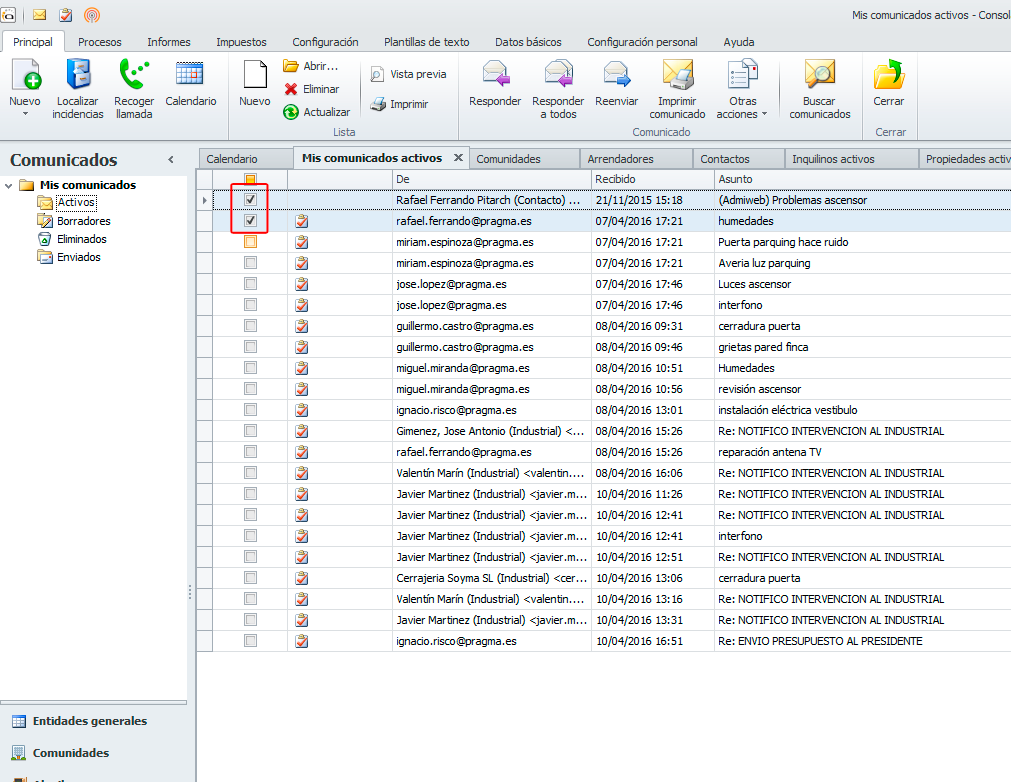
Si se marca la casilla de la cabecera de la columna, se seleccionarán todos los comunicados y si se desmarca se quitará la selección de todos.
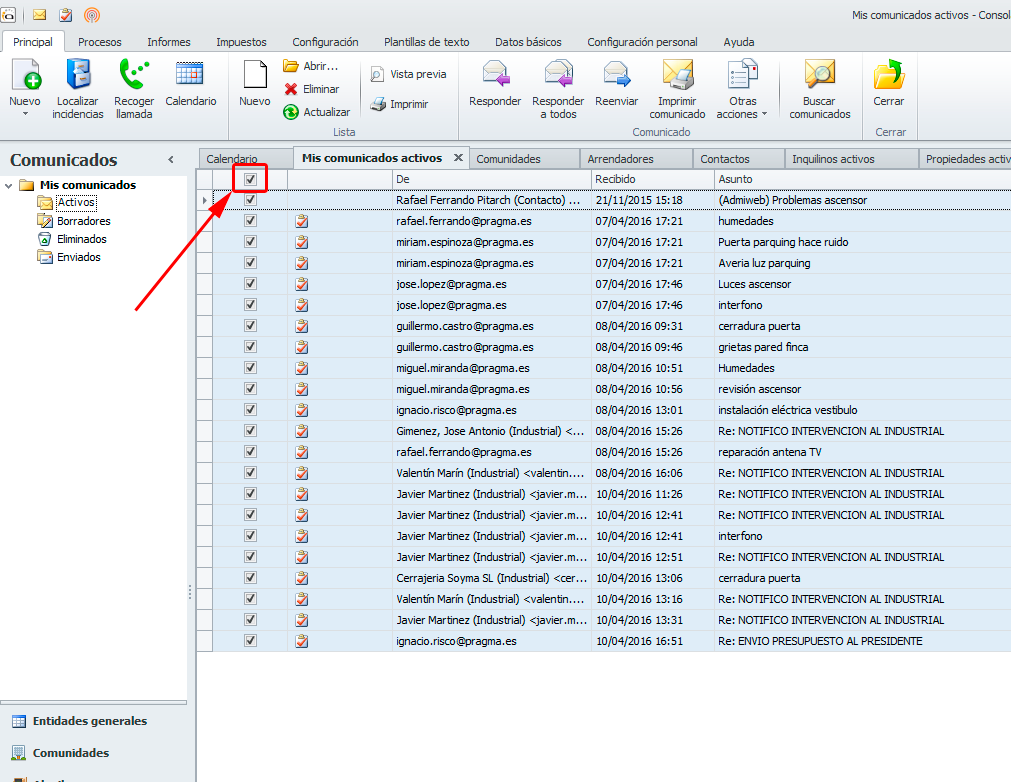
El color para indicar las filas seleccionadas dependerá del estilo escogido en la configuración personal, se ha quitado el azul que se ponía siempre fijo con independencia del estilo y que rompía la apariencia visual.
Buscador de referencias (Comunicados, incidencias y citas del calendario)
Cuando desde una referencia buscamos un contacto, si este contacto tiene relación con horizontal o vertical porque es propietario o inquilino de un piso, la lista de resultados mostrará las relaciones de ese contacto. Al seleccionar por ejemplo una relación de un contacto que es propietario de un piso de una comunidad, se establecerá en la referencia los datos de la comunidad, dirección del piso y el “solicitado por” tendrá un comportamiento análogo para el caso de relaciones de vertical.
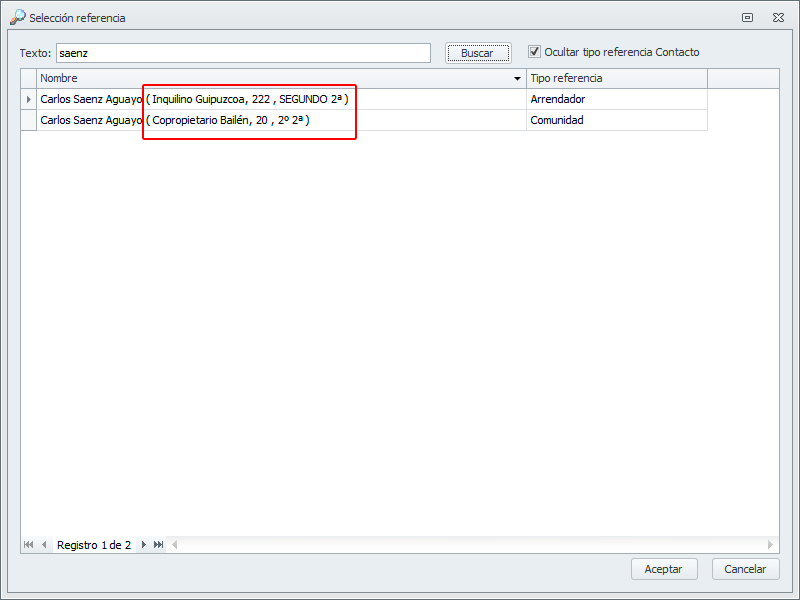
Vemos un ejemplo al seleccionar un inquilino:
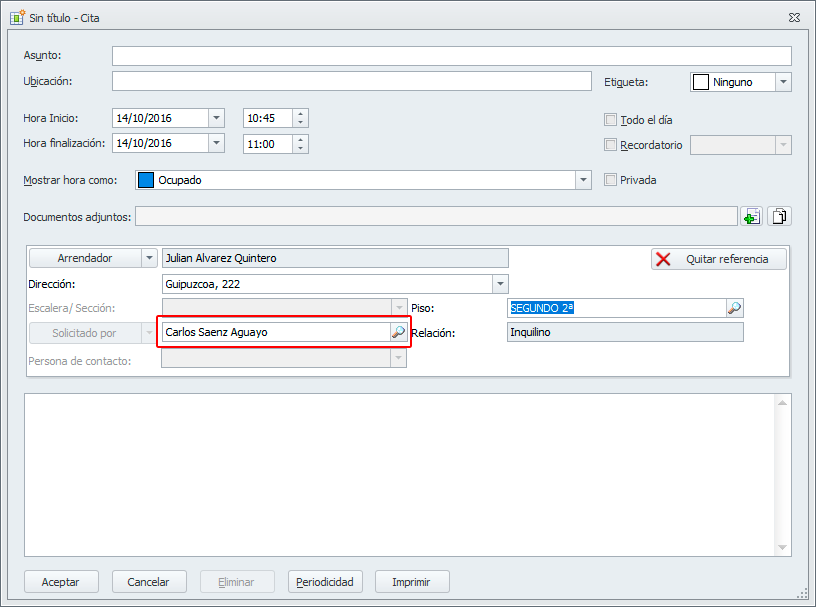
Si deseamos en lugar de añadir una referencia con relaciones de vertical y horizontal por tratarse de un tema directo con un contacto sin incluir la comunidad o el arrendador, disponemos en el formulario de selección de referencias de una casilla de verificación que permitirá mostrar la relación de tipo contacto, al seleccionar esta relación, se añadirá como referencia al contacto únicamente.
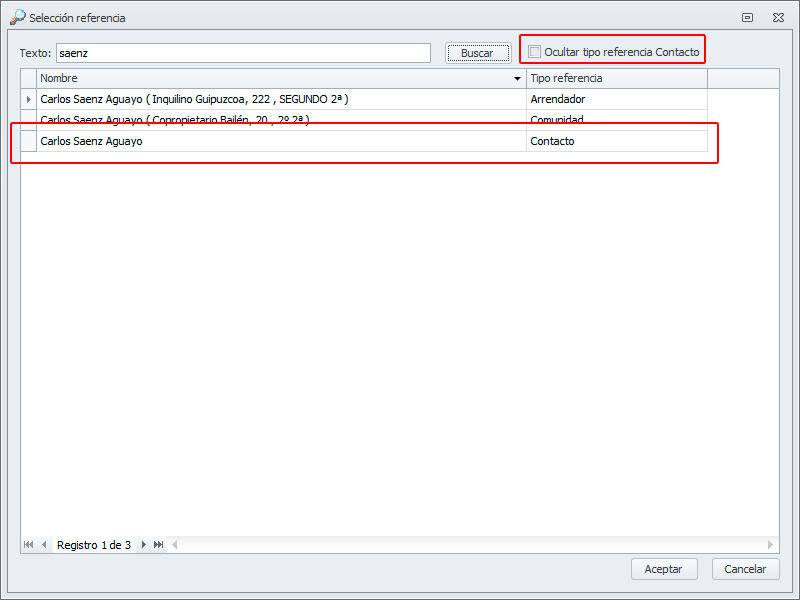
En los comunicados y citas del calendario que no tengan una referencia informada, se podrá añadir una. Si ya tiene una referencia, se podrá eliminar e introducir una nueva.
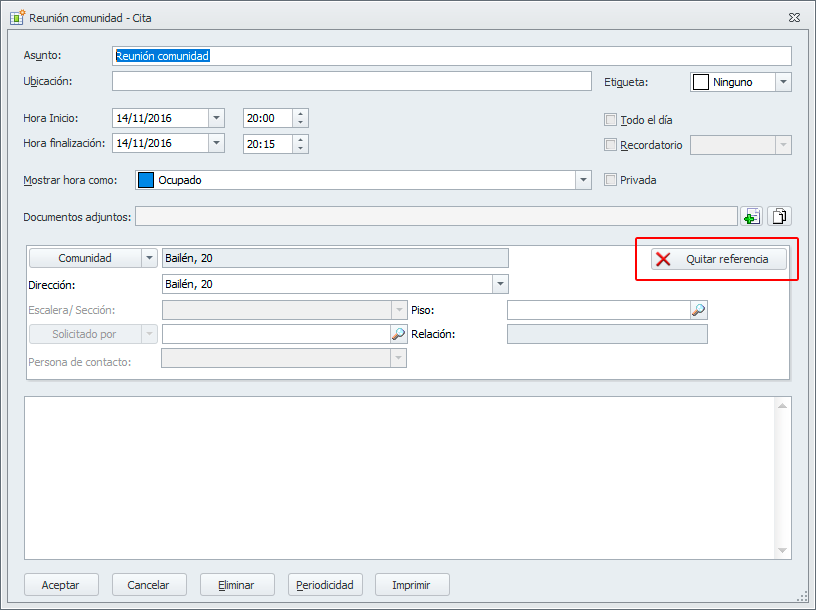
Recordar que para el caso del comunicado, para poder modificarlo, se debe antes marcar la opción ubicada en “Otras acciones -> Modificar mensaje”.
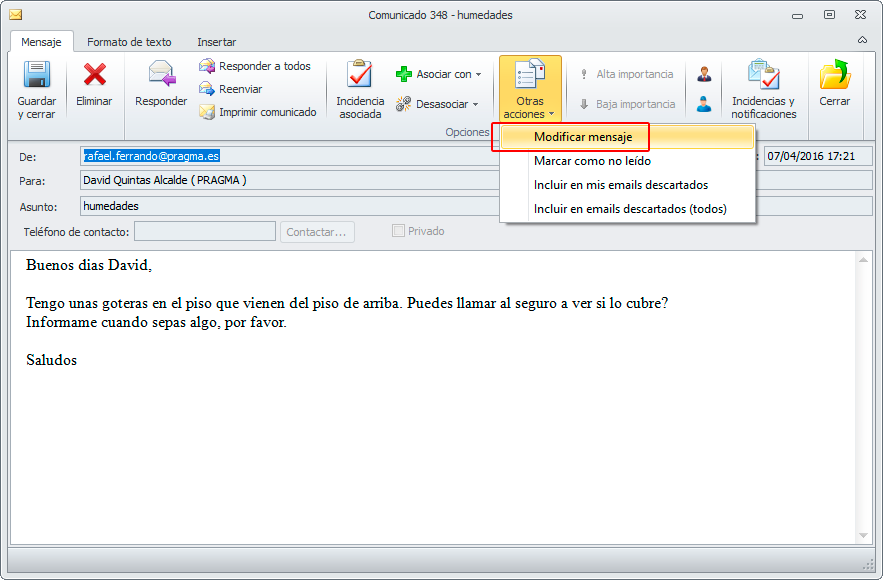
TRASPASO ADMINIS-ADMINET
Se traspasan hacia adminet los industriales presentes en la aplicación de Horizontal de adminis.
Se actualiza en los industriales la forma de pago y el porcentaje de comisión informado, si se cambian estos datos en adminis se actualizarán en adminet en el siguiente traspaso ordinario.
FACTURACIÓN
Nuevo campo en la ficha de la comunidad para indicar la dirección fiscal. Este campo es el que se usará como dirección fiscal al emitir las facturas a comunidades, es un campo obligatorio.
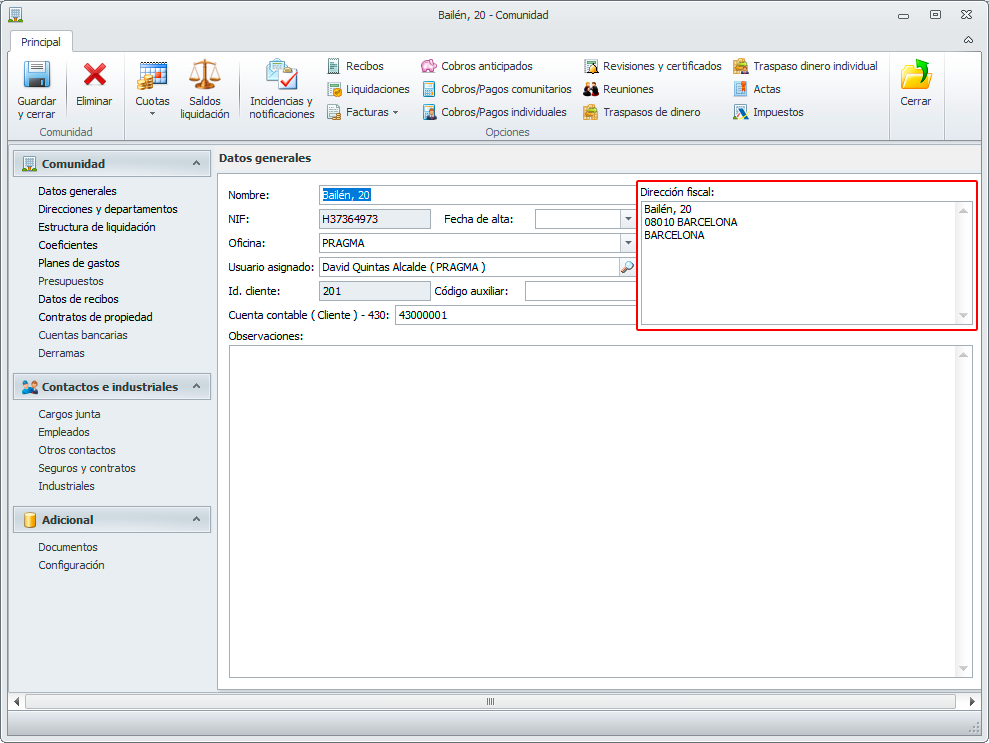
Desde la lista de facturas, permitir la impresión de una factura haciendo clic con el botón derecho del ratón y seleccionando ‘Imprimir’ del menú contextual.
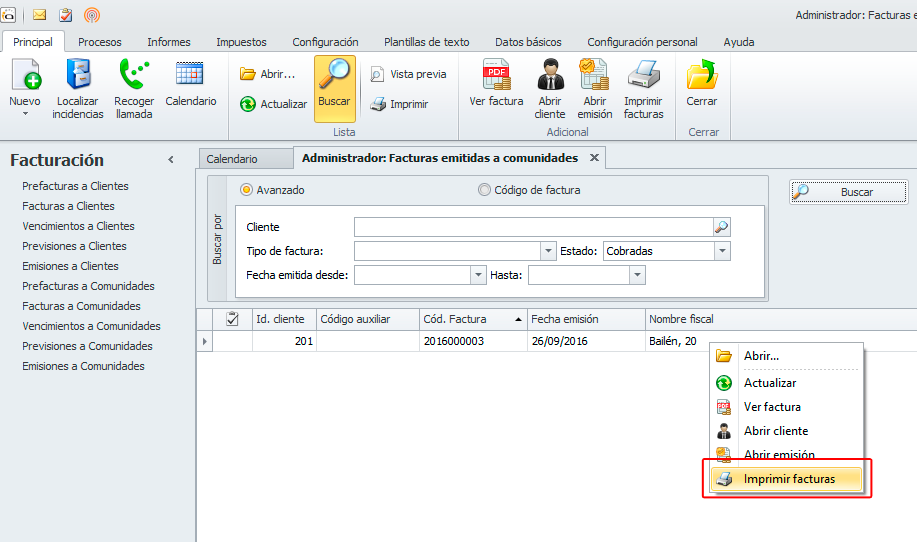
Se añade nueva opción en el botón de ‘Incrementar precios’ que permite incrementar los precios de los servicios del administrador, útil para el incremento de IPC. Esta opción está disponible en “Procesos -> Incrementar precios -> Servicios del administrador”.
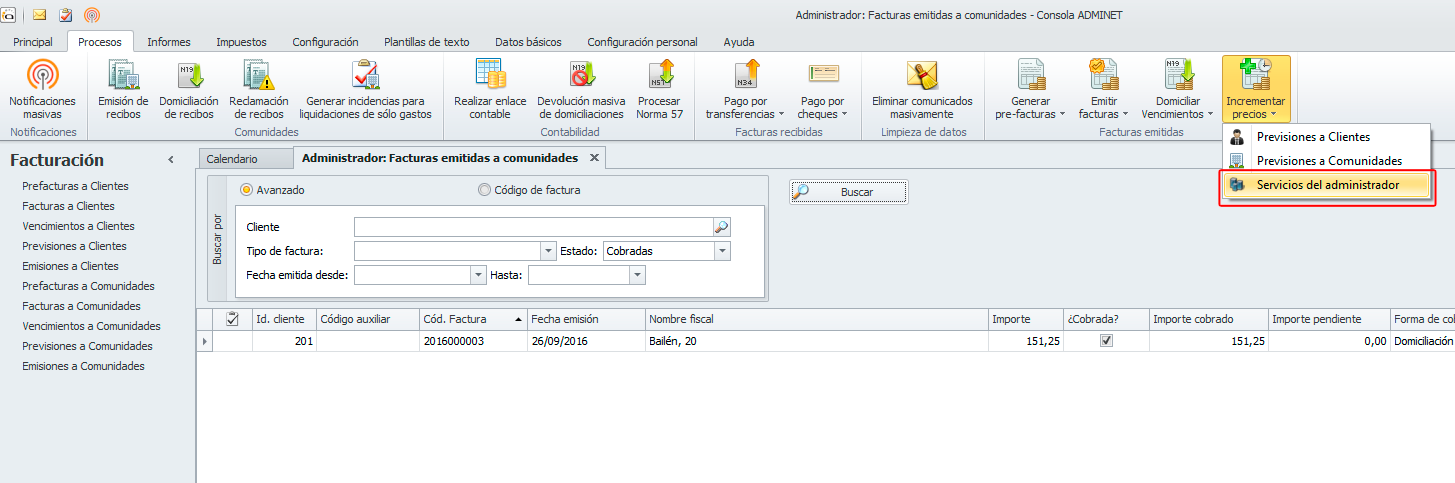
Se ha introducido una nueva forma de facturar honorarios a las comunidades en base a la cantidad de recibos emitidos y recibos domiciliados de la comunidad. Para ello se necesita introducir en la previsión de la comunidad una línea de tipo “Calculada horizontal” y especificar el sub-tipo “Recibos emitidos” o “Recibos domiciliados”, y su precio unitario. Al generar las pre-facturas a partir de estas previsiones el sistema calculará la cantidad de recibos emitidos o domiciliados en base a la fecha de “Próxima facturación” y la “Periodicidad” de cada una de las previsiones. Por ejemplo, para una previsión con fecha de próxima facturación 01/05/2016 con una periodicidad mensual se tomarán los recibos emitidos o domiciliados cuya fecha de emisión o domiciliación, esté entre el 01/04/2016 y el 30/04/2016, ambos incluidos. Estas previsiones nunca su “Período factura” puede ser puesto a “Período anticipado”, pues se basa en un histórico de domiciliaciones y emisiones.

Impuestos del Administrador
Tenga presente que los datos para la generación de los impuestos del administrador se generan desde el fichero de facturas emitidas a clientes, que incluye por supuesto las facturas de honorarios a comunidades y también de las facturas recibidas por el administrador de sus proveedores.
Si de forma excepcional necesitamos introducir en la declaración del 303, 390, 111, 190 y 347, una factura que no tengamos registrada, podemos introducirla desde los menús “Otras facturas emitidas” y “Otras facturas recibidas” ubicadas en “Impuestos”-> “Impuestos propios”.
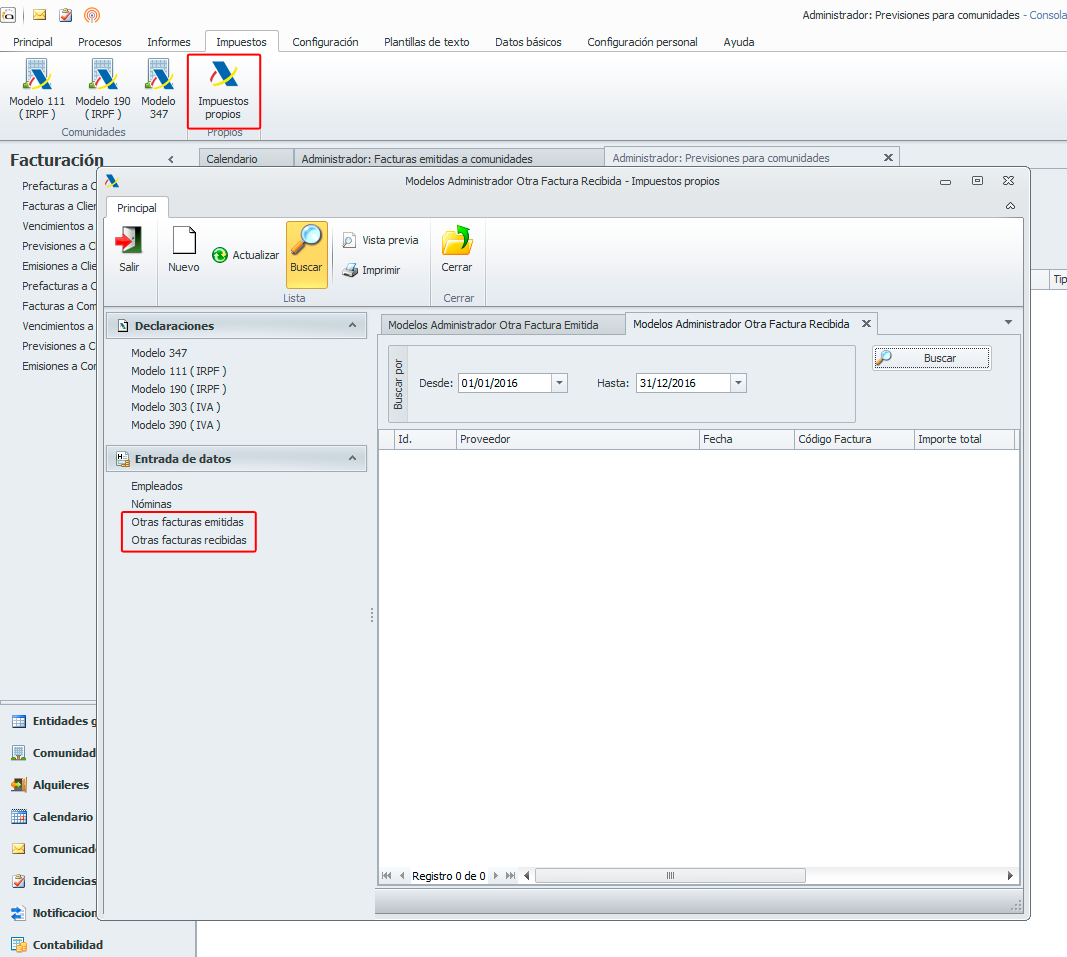
Recuerde que debe entrar estas facturas antes de generar los modelos. La entrada de este tipo de facturas es útil cuando queremos incluir en la declaración de impuestos una factura que no ha sido gestionado su pago o cobro a través de adminet. Por ejemplo, cuando el inicio de la gestión económica no coincide con el año fiscal, y esa gestión económica se hizo con otro programa.
CONTABILIDAD
Nuevo formulario que permite introducir de forma centralizada las cuentas contables. De esta forma se facilita la introducción de esta información y se permite además imprimir todo el plan contable.
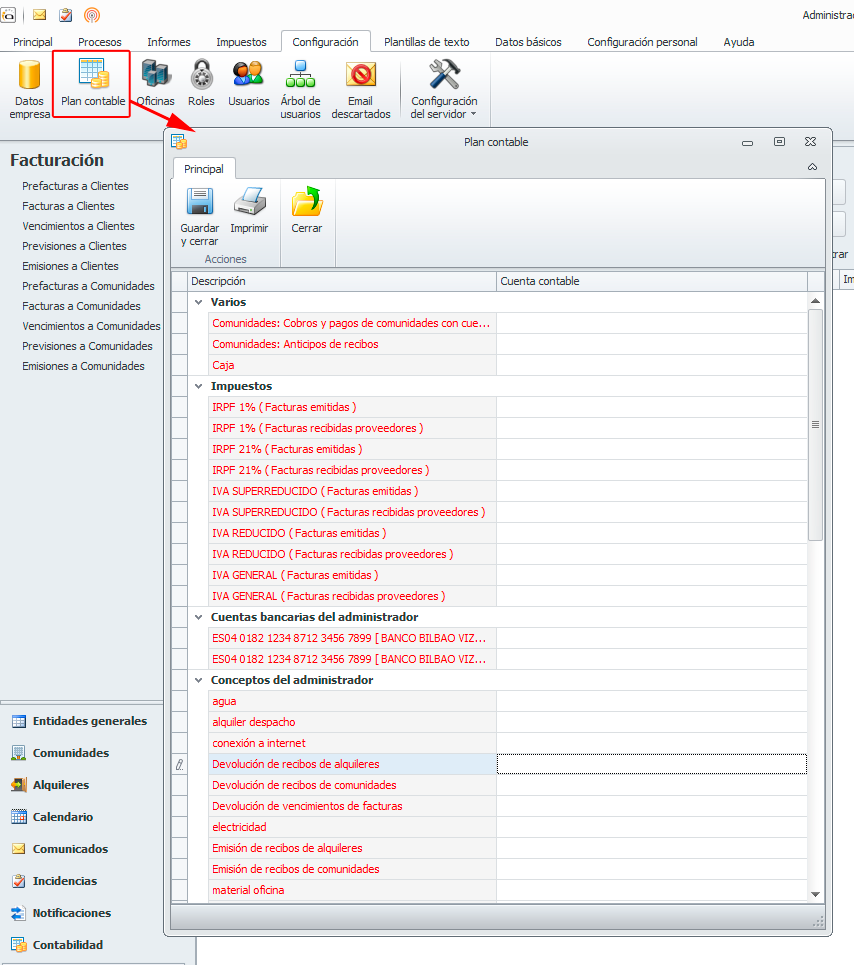
En los lugares donde se solicite una cuenta contable no se permitirá que se exceda la longitud informada en el parámetro ‘Longitud cuenta contable’ ubicado en la ficha de la empresa (“Configuración -> Datos empresa”) específicamente en la pestaña “Datos del administrador -> Enlace contable”.
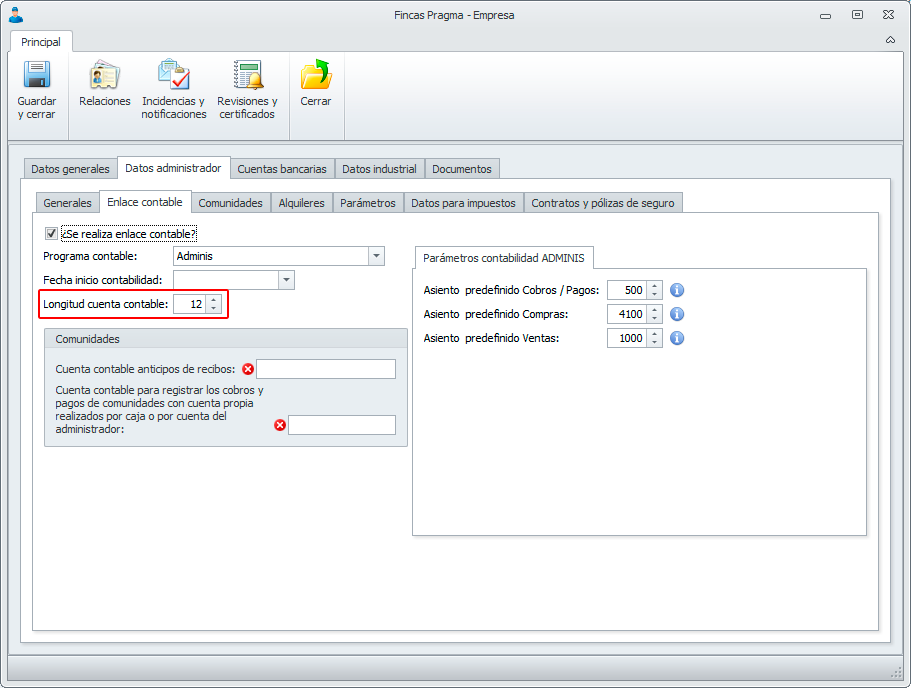
En la ficha del extracto bancario N43, se han añadido dos botones, uno para imprimir el listado y otro de vista previa.
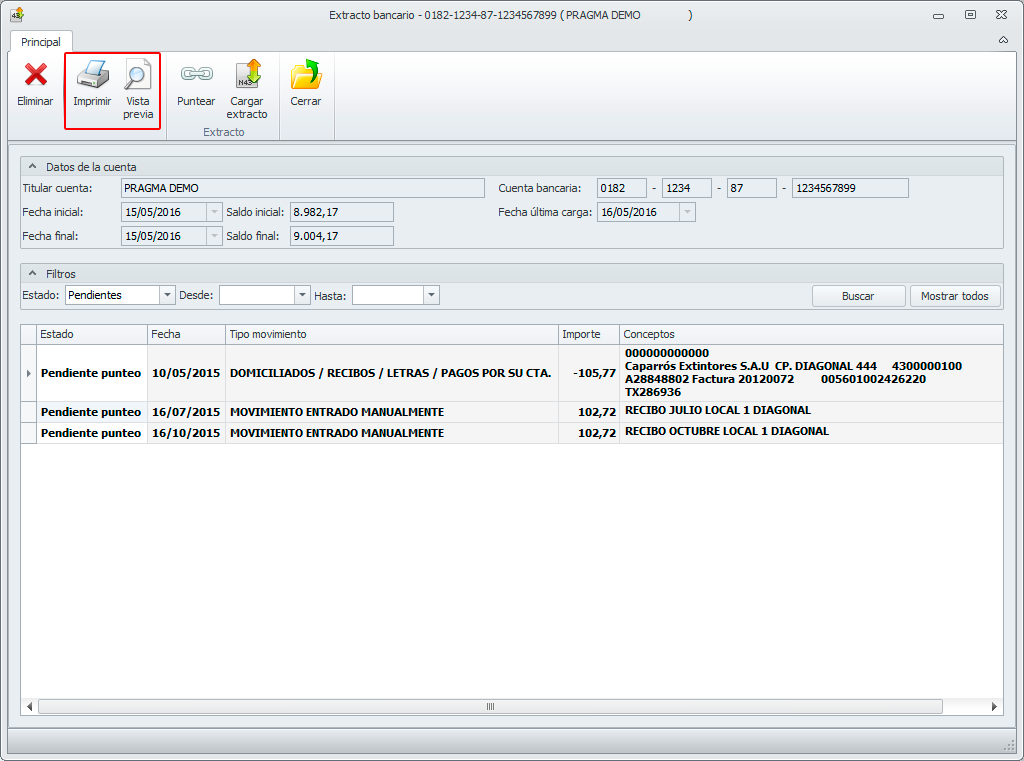
Se ajusta el programa para que procese el archivo Excel de extractos de la Caixa, pues cambió de formato.

A través del asistente de devolución masiva SEPA se registraba las devoluciones de los recibos en la misma fecha en que se había efectuado su cobro, ahora se permite individualmente por recibo indicar la fecha de devolución y esta fecha es pre-inicializada con la fecha de creación del archivo de devoluciones que nos suministra el banco.
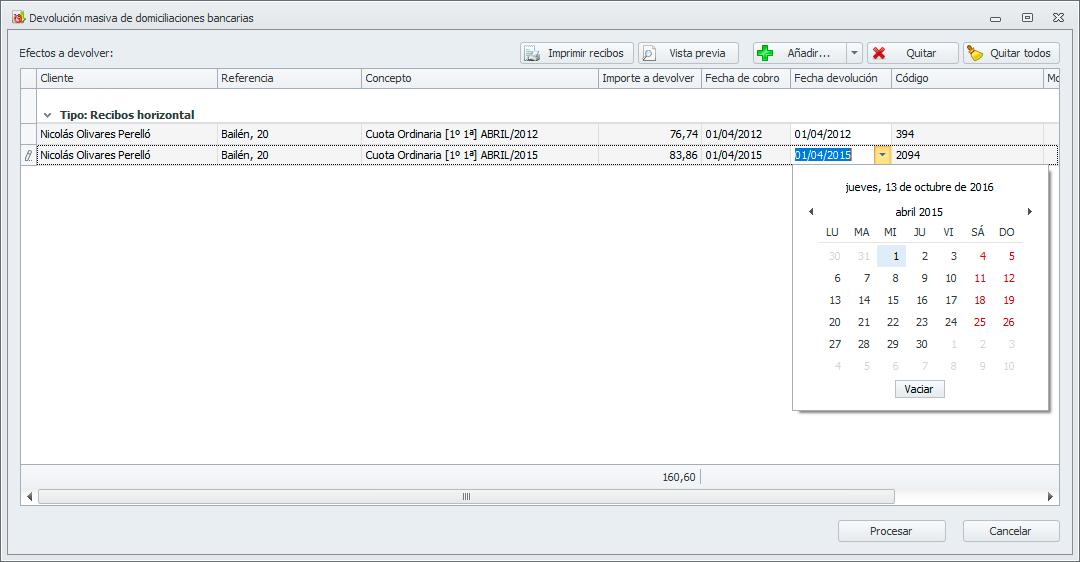
Poder imprimir los recibos en el asistente de devolución masiva SEPA, así como una vista previa del listado de recibos con su motivo de devolución.
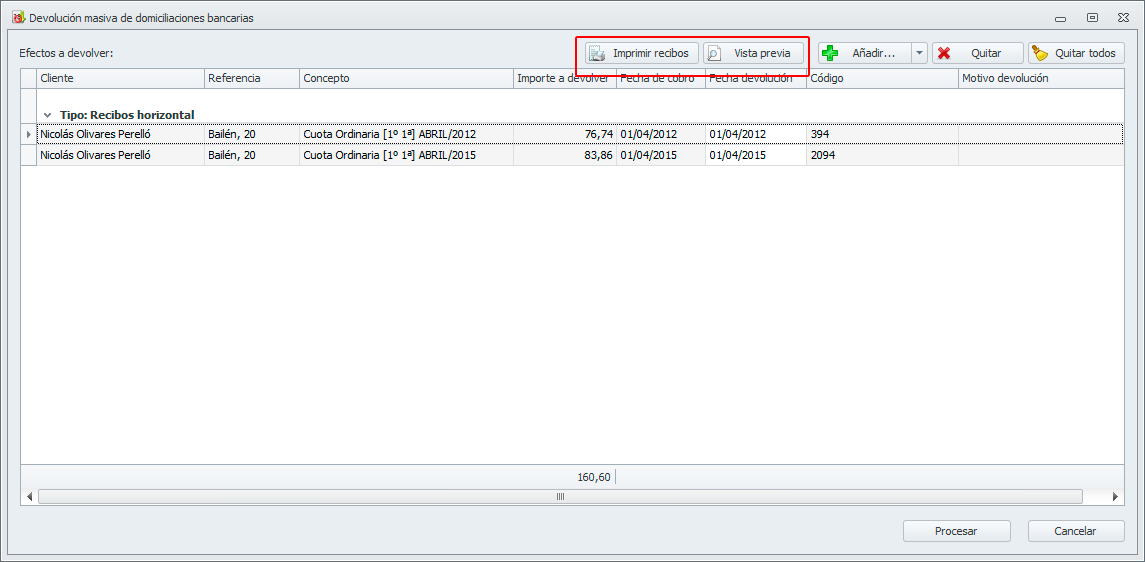
CAJA
El informe de caja muestra los importes en dos columnas, una para cobros y otra para pagos.
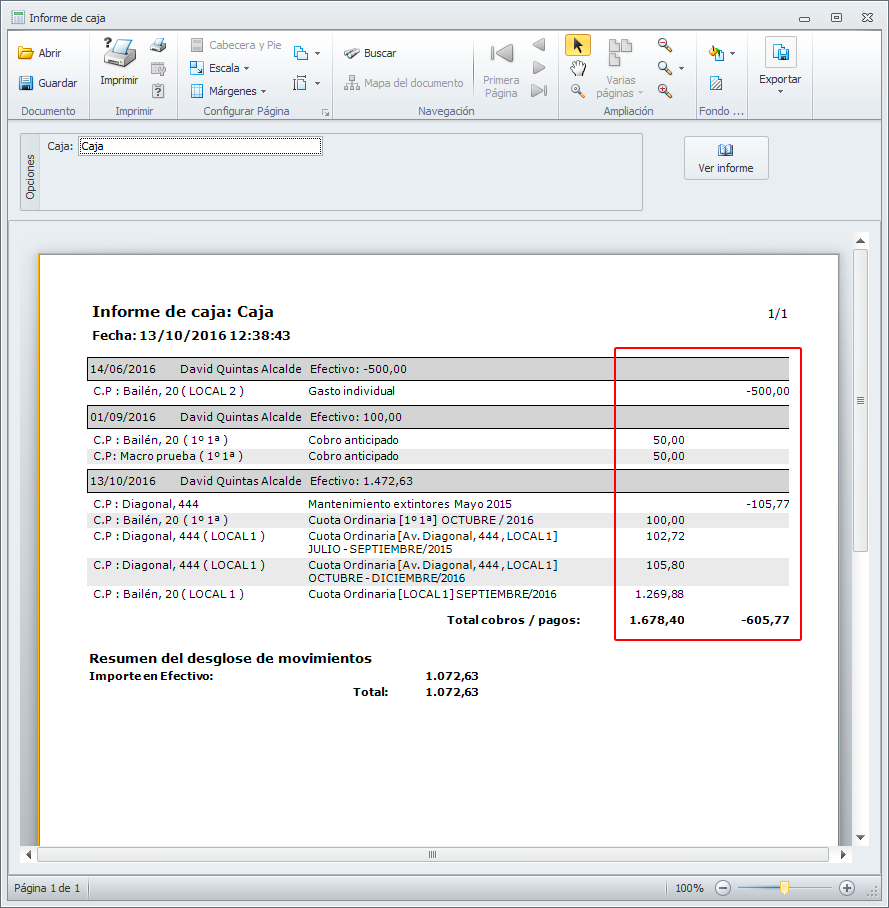
Se ha modificado el informe de caja, ahora muestra en el pie el desglose de cheques recibidos.
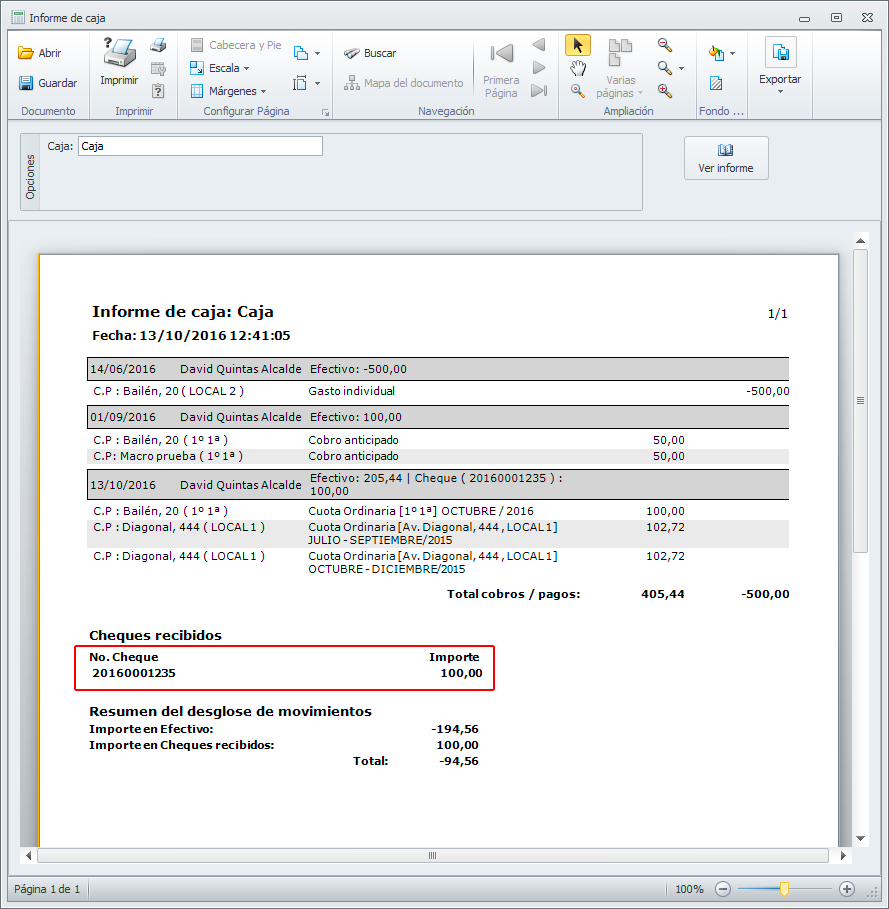
En el asistente de nuevo movimiento de caja, en la lista donde se muestran los recibos que se van a cobrar y las facturas que se van a pagar, se permite abrir las fichas del recibo y la factura respectivamente, haciendo directamente doble clic encima de ellos o a través del menú contextual opción 'Abrir'.
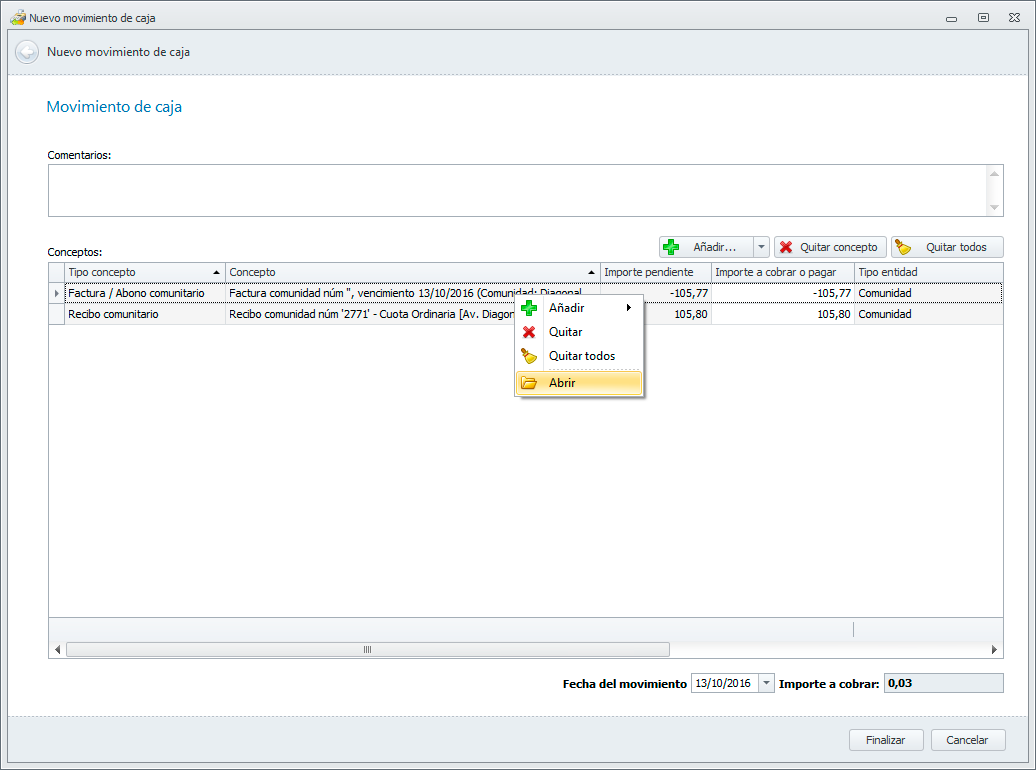
Nuevo apartado cierres de caja. Desde el menú ‘Contabilidad’ se ha añadido el nuevo apartado ‘Cierres de caja’, se puede acceder a la ficha del cierre de caja, obteniendo todo el detalle relacionado incluso el informe de cierre.

HORIZONTAL
Al introducir una nueva factura de un industrial, el asistente verifica en el primer paso si el número de factura ya existe para ese industrial y año. En caso de existir, muestra un mensaje de error y no deja seguir con la introducción de datos.
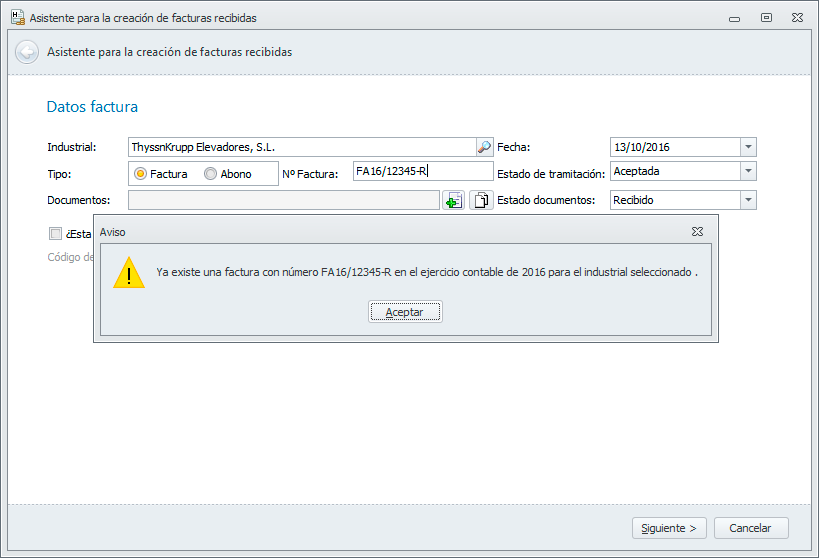
Al aprobar una liquidación ordinaria, podemos especificar de forma individual como tratar los saldos a cada propietario. En el caso de escoger la opción de compensar recibos pendientes, sólo se compensarán recibos al propietario siempre y cuando no tenga recibos reclamados judicialmente.
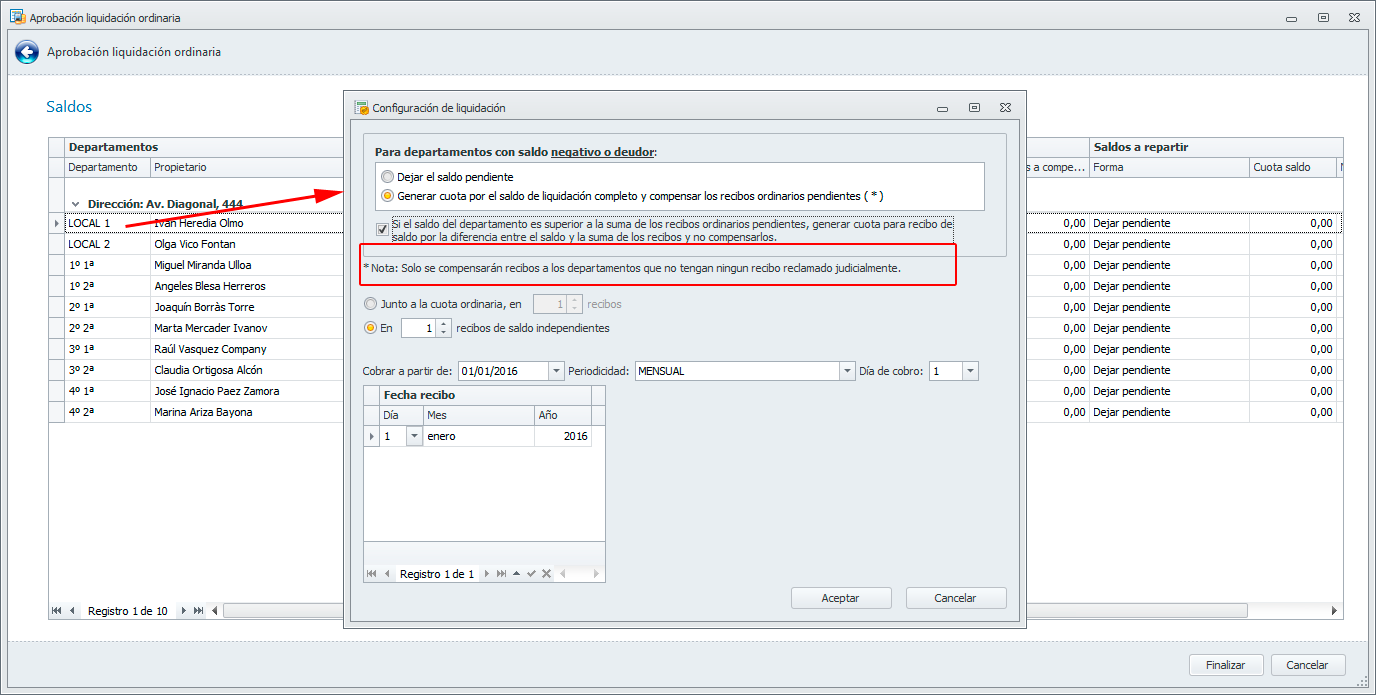
En la ficha de la comunidad el campo “Cuenta contable (Cliente) 430” ahora está ubicado en el apartado ‘Datos generales’.
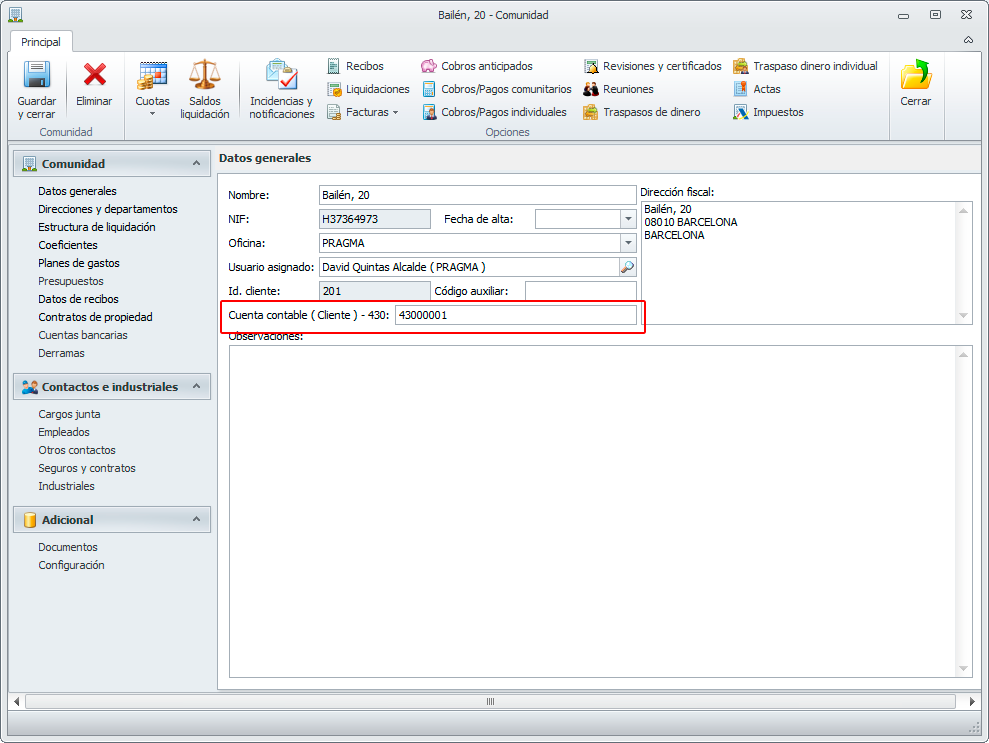
La identificación automática desde el extracto bancario de las pólizas de seguro y contratos de mantenimiento de las comunidades utilizaba como código de identificación el código de la póliza, pero en muchas ocasiones no se correspondía con este dato, a partir de esta versión se ha creado un nuevo campo llamado ‘Texto identificativo’ que se utilizará como identificador de la póliza, permitiendo a la póliza o contrato tener su código correcto independiente al identificador que se utiliza en la norma 43.
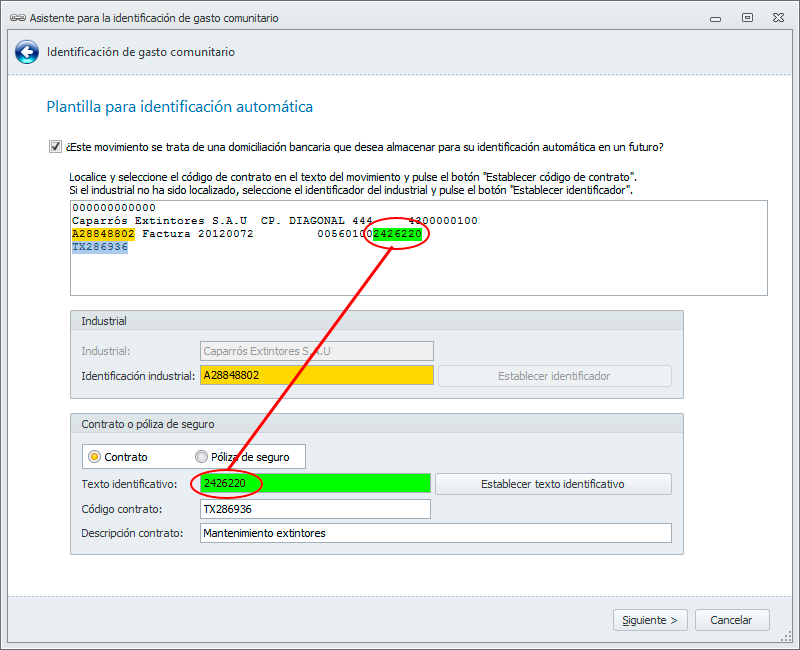
En las derramas "Aceptadas" se permite añadir nuevos conceptos al plan de gastos y se permite cambiar la descripción de los conceptos.
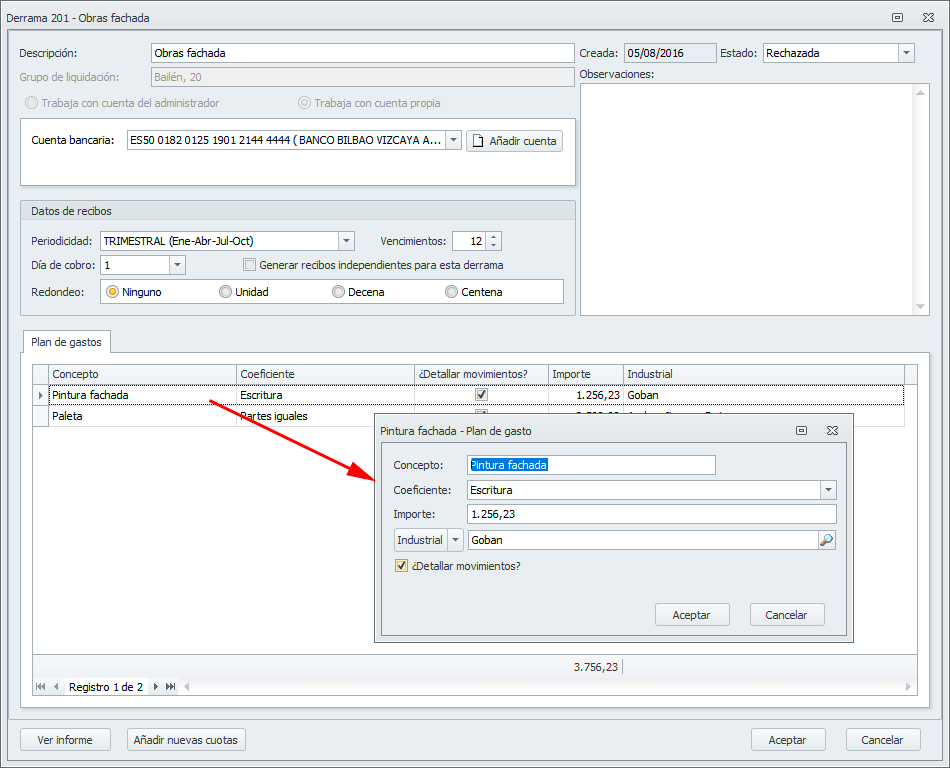
En el asistente de envío de convocatoria se permite el envío de una única convocatoria por destinatario, aunque disponga de múltiples propiedades.
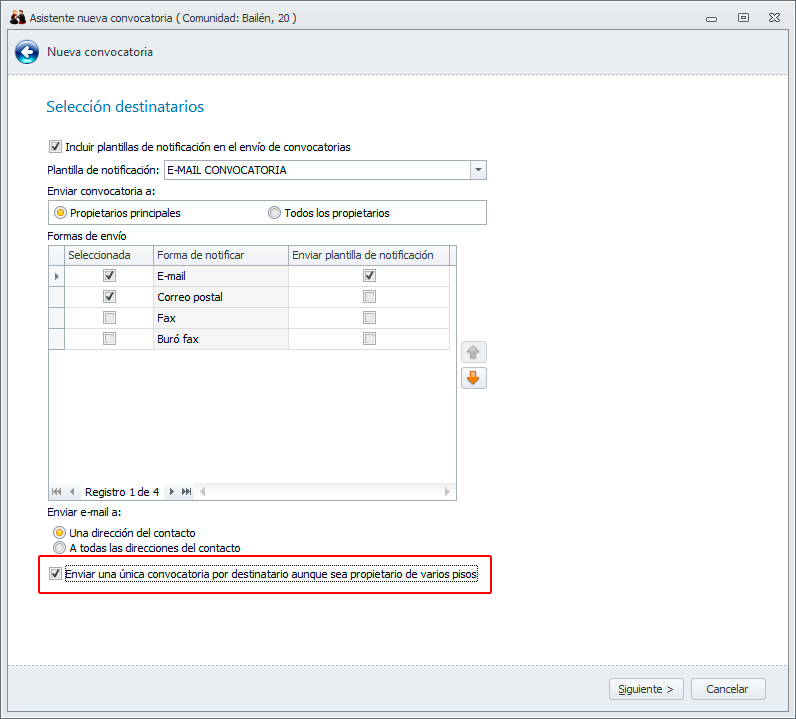
Si se cambia la forma de cobro de un propietario, en los recibos pendientes o devueltos se mostrará un botón para actualizar a la nueva forma de cobro.
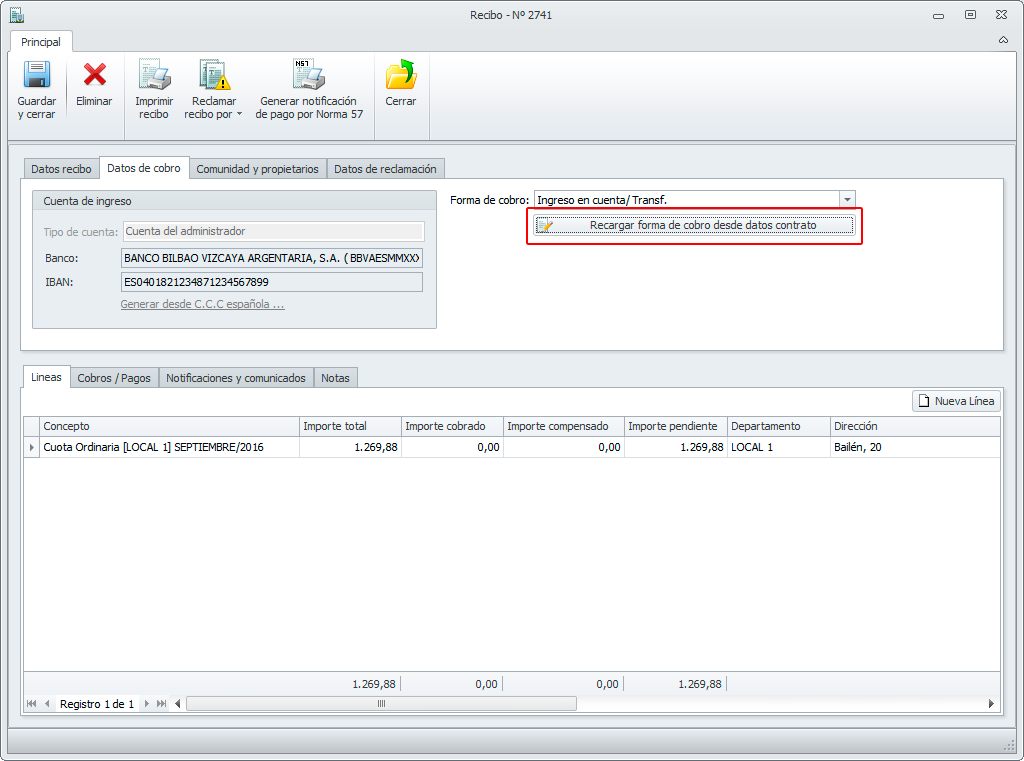
En los recibos pendientes o devueltos cuyo propietario ha cambiado, se muestra un botón para poder recargar los datos del nuevo titular, es útil por ejemplo cuando se vende un piso y el nuevo propietario asume la deuda del anterior.
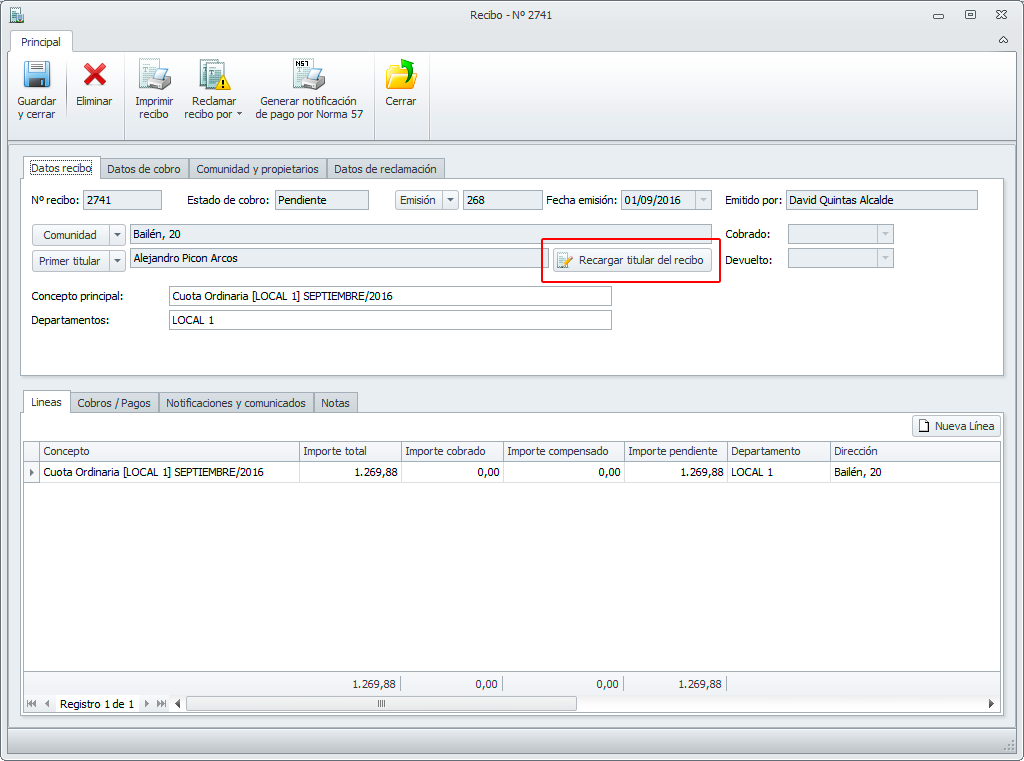
En el informe de recibos, se añade la posibilidad de mostrar el nombre del propietario.
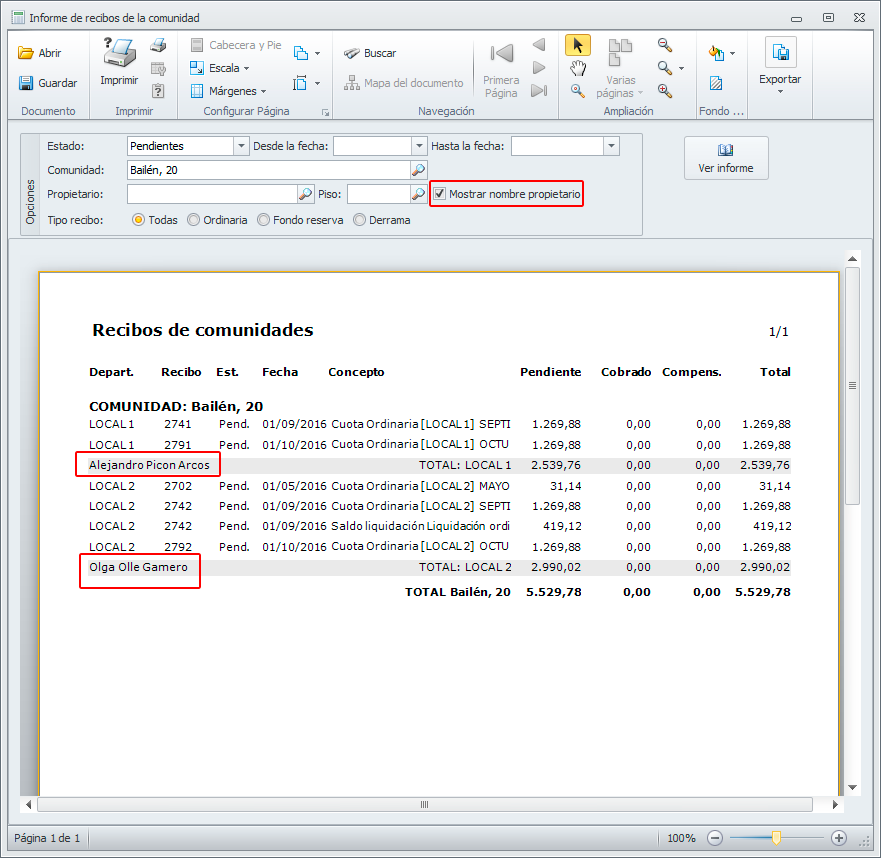
En los asistentes de pagos de facturas a industriales por transferencia se informa adecuadamente el campo “Iban destino” con la cuenta bancaria del industrial donde se le efectuará el pago.
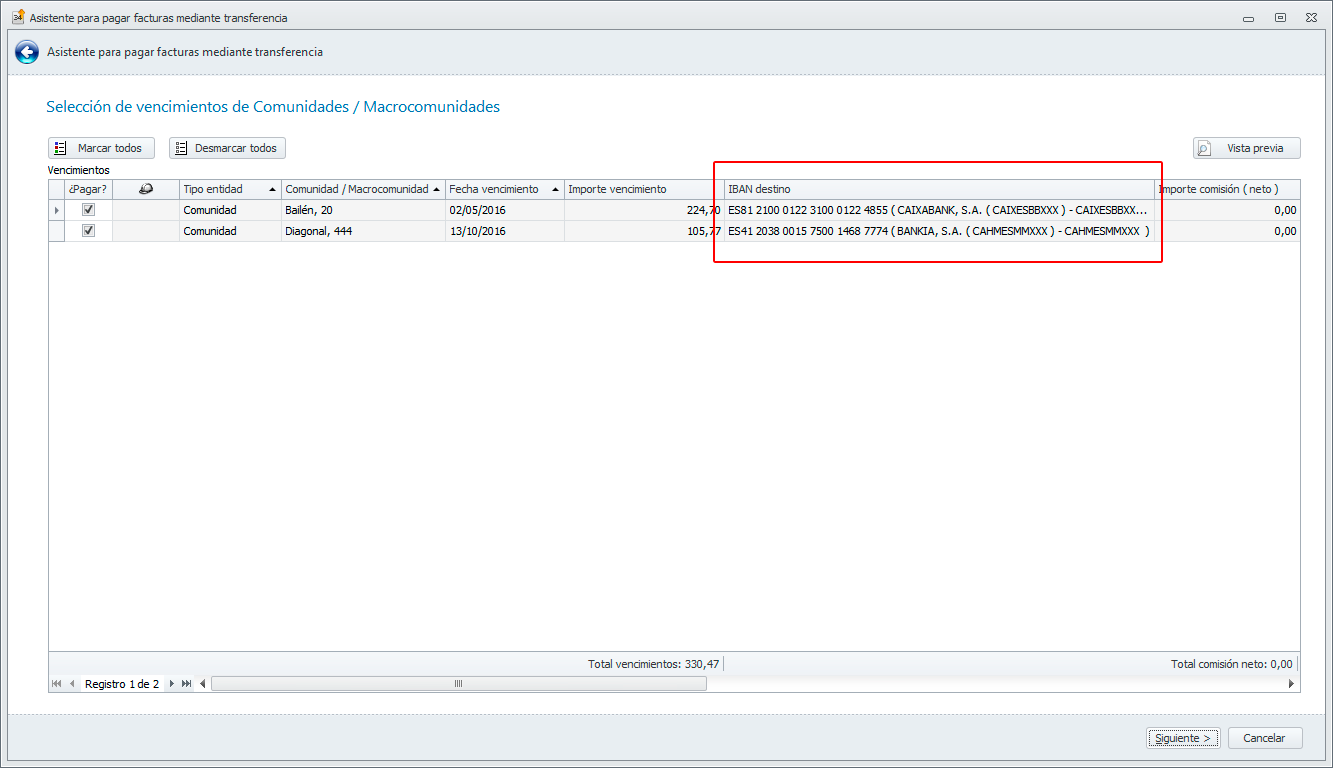
En las cartas de aviso de emisión de recibos y de reclamación de recibos si el recibo tenía un pago a cuenta salía entre las líneas del recibo, y este comportamiento era incorrecto, en todos estos casos debe sólo aparecer el importe pendiente de las líneas de recibo.
Las comunidades de baja son excluidas de los siguientes procesos:
Reclamación de recibos,
Domiciliación de recibos (cuando propone recibos pendientes y devueltos), Generación de incidencias para comunidades sólo gastos, y
Pagos de facturas por transferencia y cheque
Desde la ficha de la comunidad, en el apartado ‘Datos de recibos’, se permite editar libremente el campo ‘Saldo cobro de recibos’. Este campo se rellena de manera automática con el valor del saldo de liquidación individual en el momento de aprobar la liquidación, sólo en el caso de que el propietario tenga saldo de liquidación a favor y se haya marcado la opción de ‘Utilizar saldo para cobrar futuros recibos’.
Para aquellos propietarios que tengan saldo para cobro de recibos, cuando se realicen emisiones de recibos el programa realizará el cobro automático de estos recibos, generando los cobros pagos positivos para reflejar el ingreso del recibo por parte del propietario y a su vez se generan cobros pagos negativos para reflejar la utilización del saldo de liquidación en el pago del recibo.

Personalización del informe resumen de la liquidación de la comunidad
Se permiten modificar y crear plantillas de informes de liquidación resumen. Esta opción está disponible desde “Plantillas de texto -> Plantillas informe liquidación resumen”.
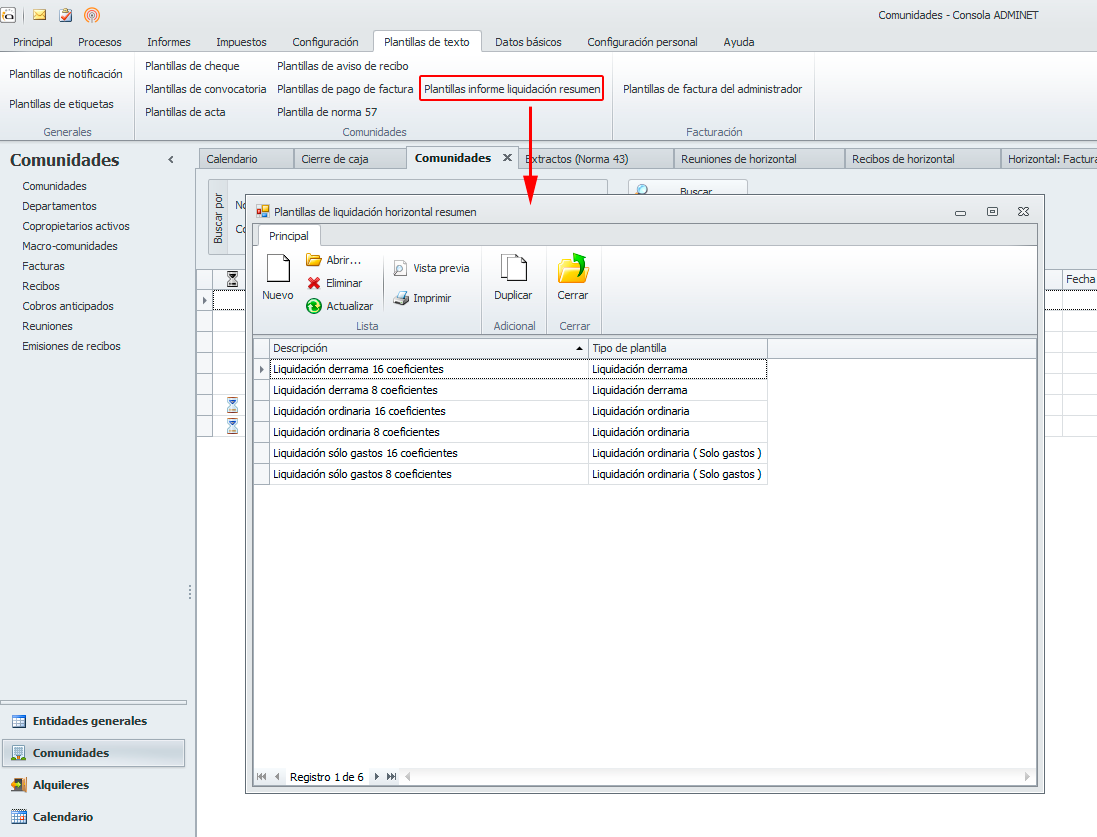
Luego en la ficha de comunidad y macro-comunidad, se indica que plantilla se utilizará para generar el informe de liquidación resumen. Estos informes están basados en orientaciones apaisadas, y en variantes de 8 o 16 columnas. El usuario puede elegir los campos totalizadores a mostrar en cada columna.
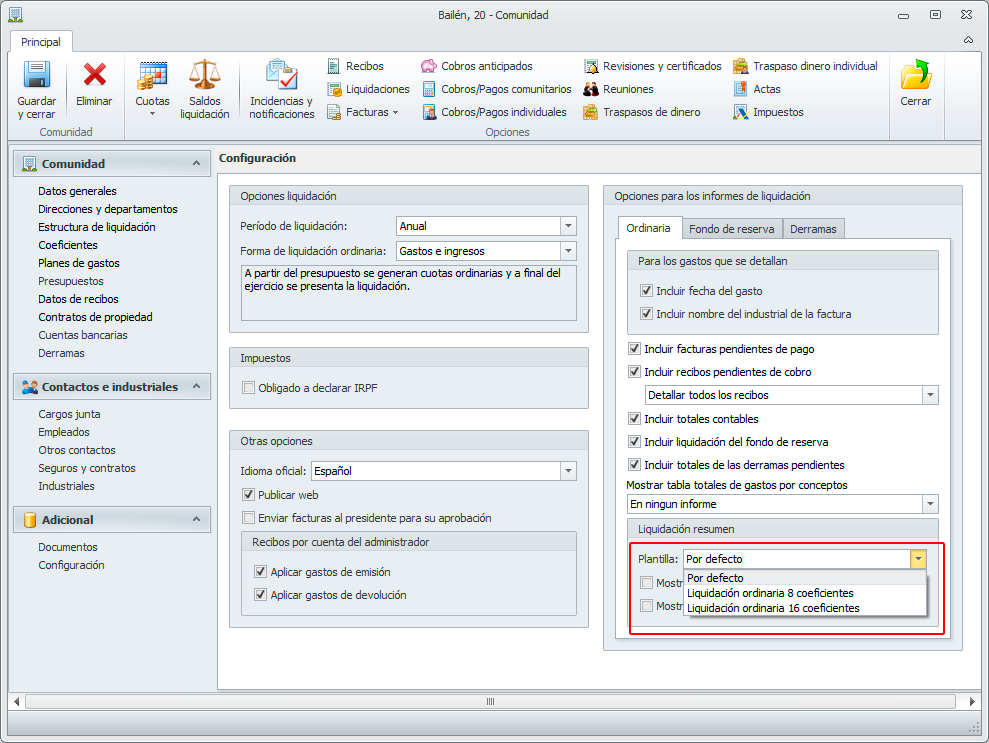
Estas plantillas se pueden utilizar también en los informes detallados de la comunidad. Vemos un ejemplo:
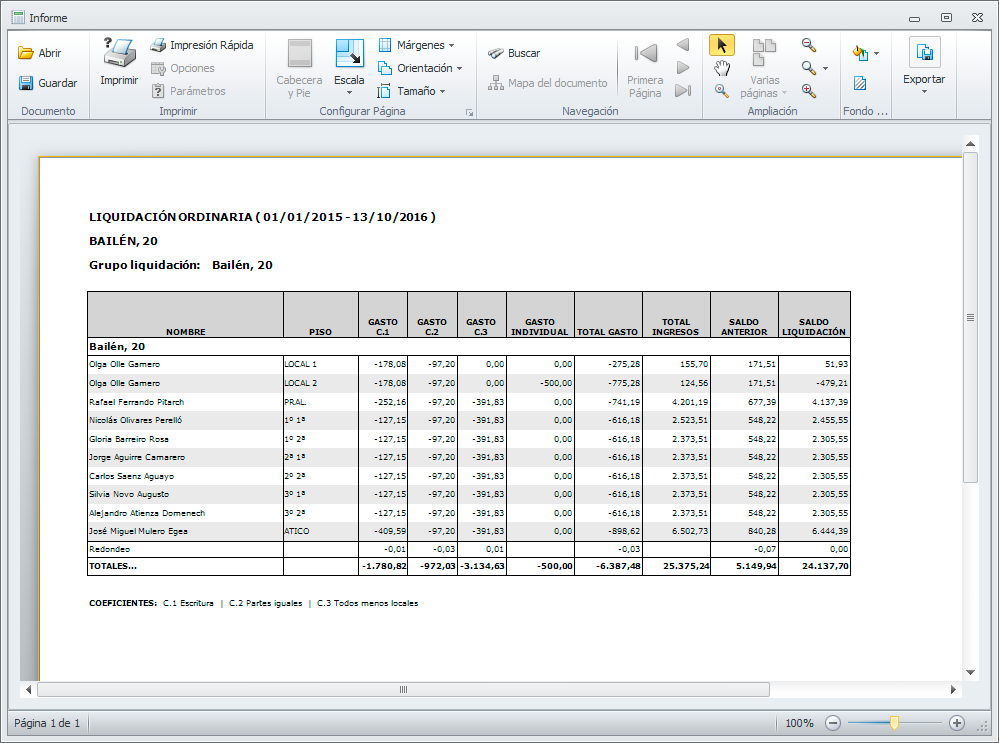
Cobros de recibos por carta de pago “Norma 57”
Se añade una nueva forma de cobro de recibos denominada Norma 57. Haga clic aquí para ver su funcionamiento.
Redistribución de la domiciliación de recibos que se domicilian en cuentas bancarias del administrador
Al hacer la domiciliación se puede cambiar la cuenta de ingreso de aquellos recibos que se domicilien en las cuentas bancarias del administrador permitiendo redistribuir los importes que van a cada cuenta del administrador según su conveniencia.
El proceso de emisión de recibos sólo realiza la emisión de recibos en sí y no su domiciliación, como lo hacía hasta ahora , al finalizar la emisión, se abre automáticamente el asistente para realizar la domiciliación, donde si existen recibos por cuenta del administrador y el administrador tiene más de una cuenta bancaria, se permite que redistribuya la domiciliación de los recibos entre sus cuentas según desee, para ello se muestra la lista de sus cuentas bancarias y la cantidad de recibos e importe que se van a domiciliar a cada una de ellas. El reparto propuesto de estos importes y total de recibos viene definido por la cuenta bancaria que tenemos prefijada en la comunidad dentro de su ‘Estructura de liquidación”.
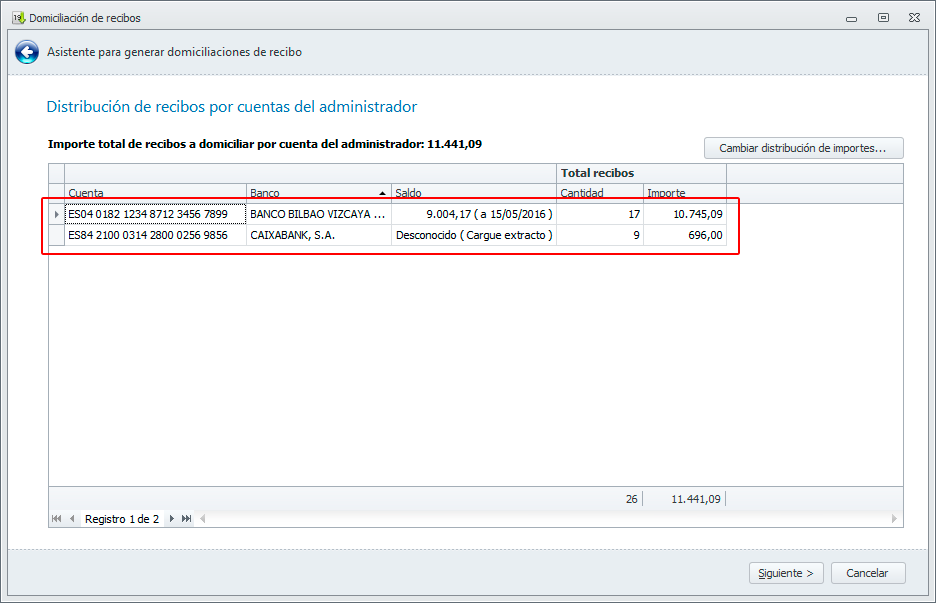
Si el administrador lo desea puede modificar el reparto propuesto haciendo clic en el botón ‘Cambiar distribución de importes…’, este formulario le permite llevar a cada cuenta bancaria los recibos cuyo propietario tenga su cuenta en el mismo banco y/o distribuir los importes en cada cuenta de una forma manual.

Una vez establecido el reparto, y al realizar la domiciliación, se actualizará automáticamente la cuenta de ingreso en aquellos recibos que este dato haya cambiado.
Como el proceso de emisión de recibos sólo realiza la emisión de recibos y no su domiciliación como lo hacía hasta ahora, se ha colocado, en la ficha de emisión de recibos, un botón de ‘Domiciliación de recibos’ que abre el asistente de domiciliación solo en el caso de existir recibos de esa emisión que su forma de cobro sea domiciliación y no se hayan enviado al banco todavía. Recordar que este asistente de domiciliación es lanzado automáticamente después del asistente de emisión de recibos.
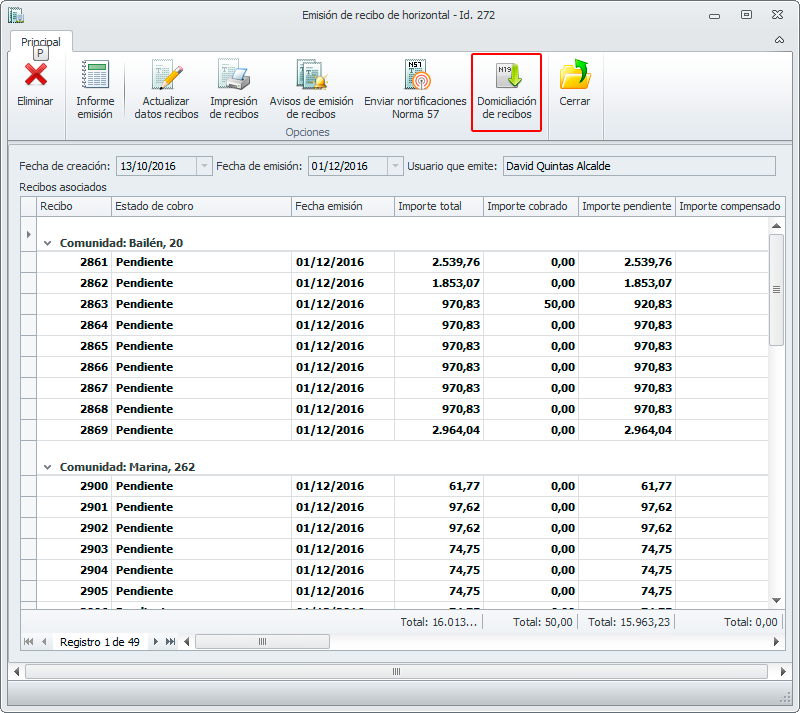
De los recibos que se van a domiciliar, el proceso verifica si algunos de los titulares de estos recibos tienen recibos anteriores devueltos. Si es así, el sistema propondrá no enviar al banco ninguno de los recibos de estos titulares, debiendo marcar explícitamente si queremos que se envíen. Recuerde que siempre nos estamos refiriendo a los recibos de esta emisión y no de otras emisiones por lo que si quiere enviar al banco todos los recibos de esta emisión deberá marcar todos los recibos.
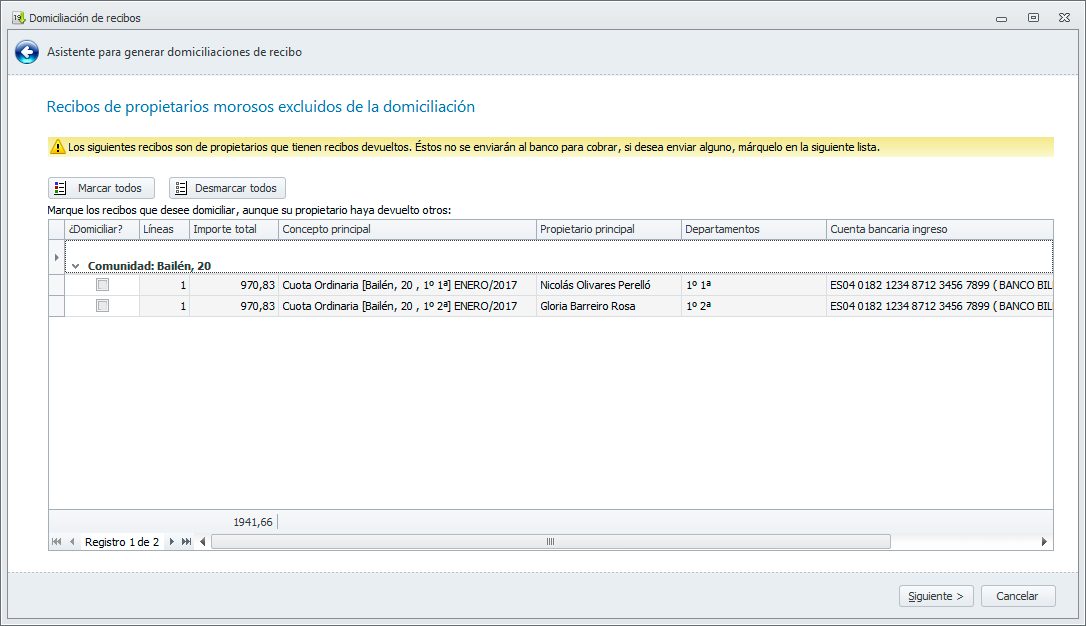
El botón ‘2ª domiciliación de recibos’ que estaba ubicado en “Procesos” se ha renombrado a ‘Domiciliación de recibos’, y muestra el asistente de domiciliación de recibos.
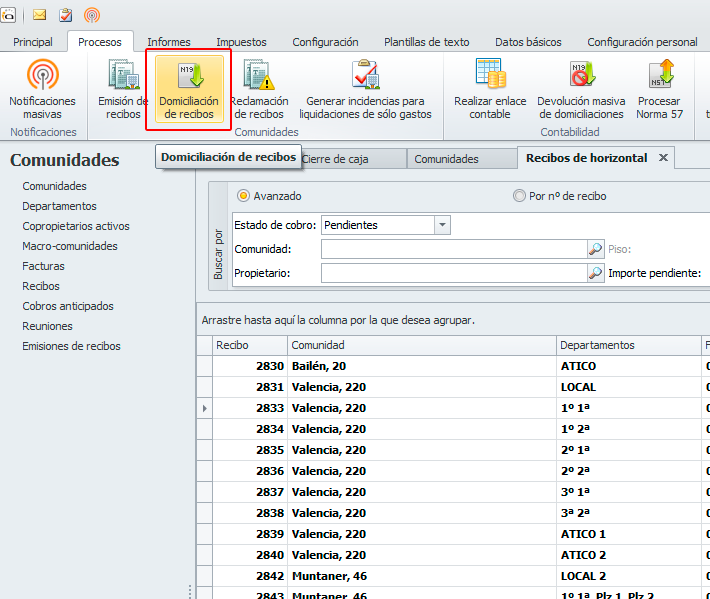
Redistribución de los pagos por cheques y transferencias de facturas a industriales que se pagan desde cuentas bancarias del administrador
Al realizar los pagos de facturas por transferencia o cheque, se puede cambiar la cuenta bancaria de pago de aquellas facturas que se paguen desde las cuentas bancarias del administrador permitiendo redistribuir los cargos a cada cuenta del administrador según su conveniencia.
En los asistentes de pagos de facturas (cheques y transferencias) si existen facturas que se pagan por cuenta del administrador y el administrador tiene más de una cuenta bancaria, se permite que redistribuya el cargo de las facturas entre sus cuentas según desee, para ello se muestra la lista de sus cuentas bancarias y la cantidad de facturas e importe que se van a pagar desde cada una de ellas. El reparto propuesto de estos importes y total de facturas viene definido por la cuenta bancaria que tenemos prefijada en la comunidad dentro de su ‘Estructura de liquidación”.
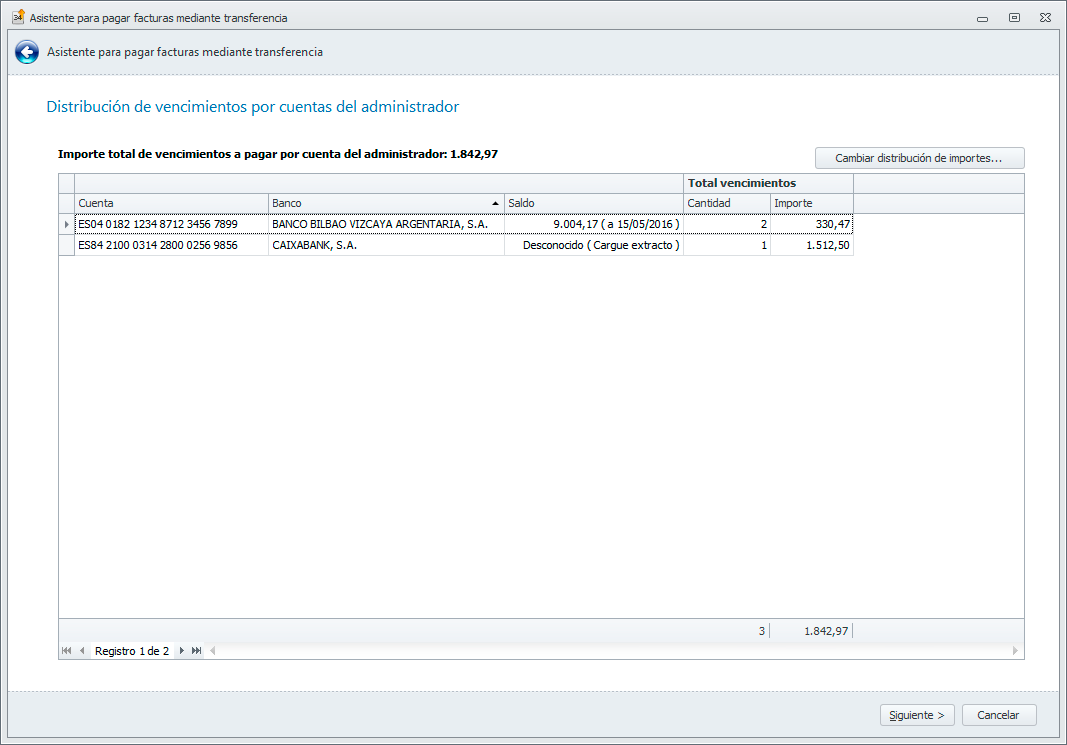
Si el administrador lo desea puede modificar el reparto propuesto haciendo clic en el botón ‘Cambiar distribución de importes…’, este formulario le permite pagar desde cada cuenta bancaria las facturas cuyo industrial tenga su cuenta en el mismo banco y/o distribuir los importes en cada cuenta de una forma manual.
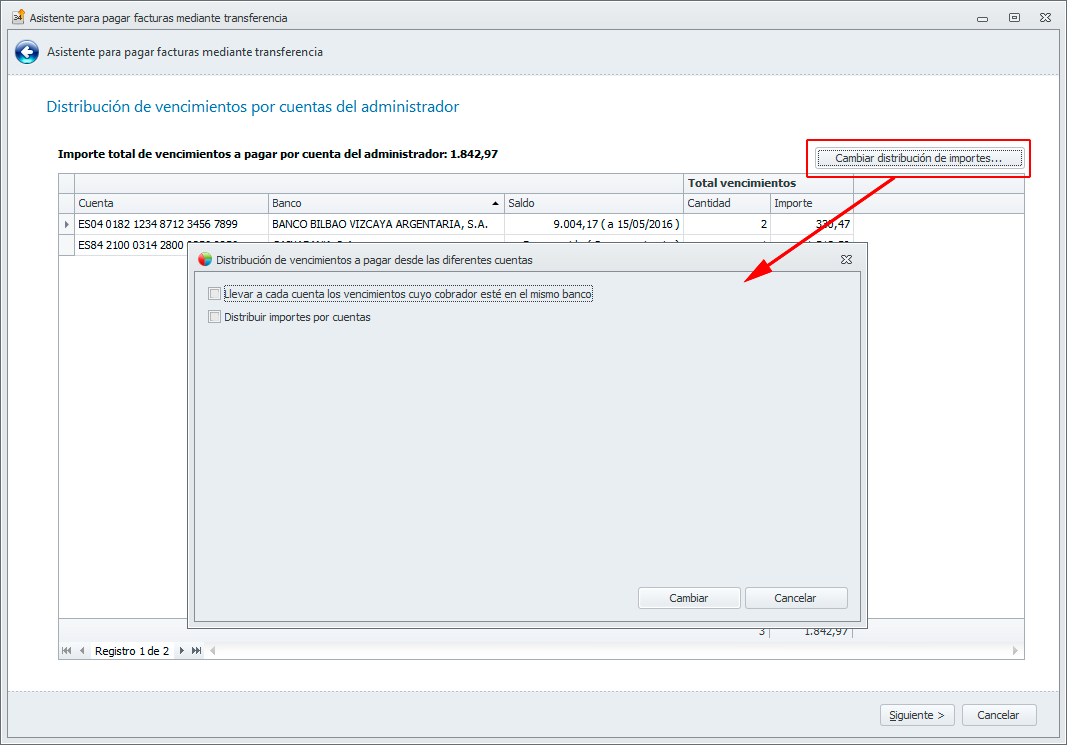
Comisión facturas industriales
Gestión de cobro de comisiones de las facturas que emiten los industriales a las comunidades. Esta nueva funcionalidad permite al administrador cobrar una comisión al industrial por los servicios que les factura a las comunidades.
La comisión a cobrar al industrial se puede introducir en su ficha de industrial específicamente en la pestaña ‘Datos industrial’ apartado comisión. Aquí indicaremos el porcentaje de la comisión a aplicar, si deseamos que el sistema genere la factura del administrador de dicha comisión (necesario tener contratado el módulo de facturación dentro de adminet) y marcaremos la opción ‘Descontar comisión en el pago de las facturas por cuenta del administrador’ si es que deseamos descontar la factura de comisión del administrador en el momento de realizar el pago al industrial. Recordar que configurar estos valores previamente es opcional pero estos valores serán cargados automáticamente al dar de alta una nueva factura del industrial.
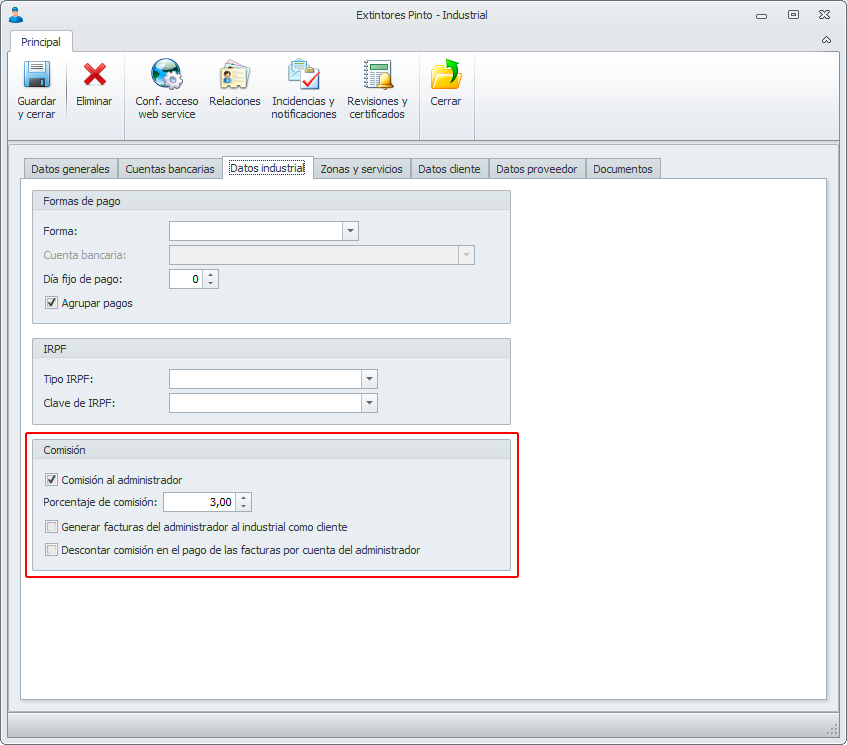
¿Cómo gestionar el cobro de estas comisiones?
Es importante para gestionar estas comisiones por adminet, tener el módulo de facturación habilitado y a estas facturas de industriales tenerle marcada la casilla de “Generar facturas del administrador al industrial como cliente”. Debemos especificarlo al dar de alta la factura del industrial.
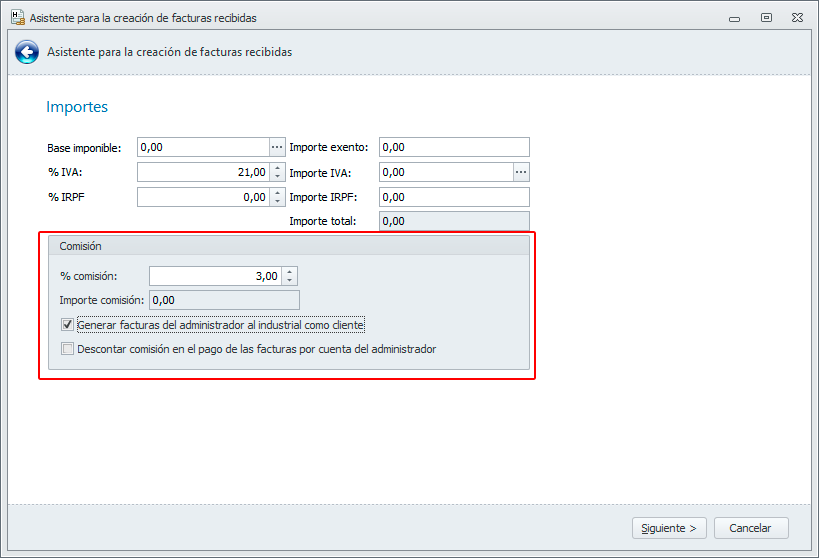
Para aquellas facturas que se paguen desde una cuenta del administrador, el administrador puede marcar la opción “Descontar comisión en el pago de las facturas por cuenta del administrador”, en este caso se efectuará el cobro de la comisión en el mismo proceso de pago de la factura. Lo podemos indicar al dar de alta la factura:

O lo podemos indicar en la factura antes de pagarla:
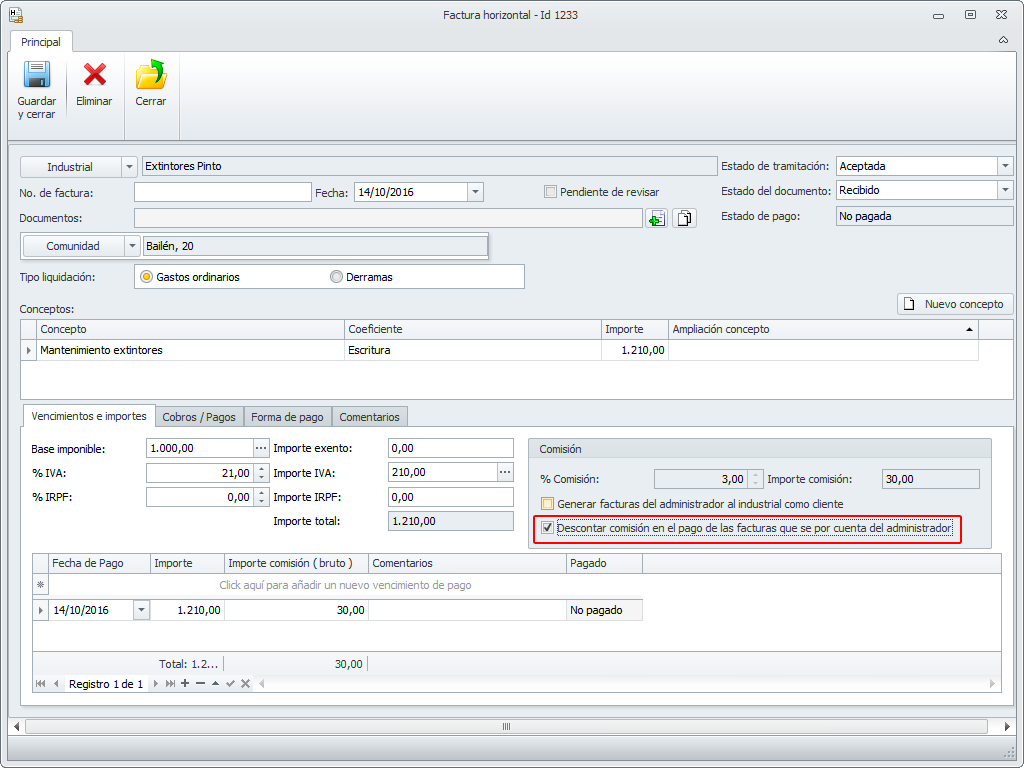
Realizar el pago de estas facturas de industriales por cualquiera de los canales que adminet dispone (pagos por transferencias, cheques, caja), una vez realizado el pago podemos observar que estas facturas aparecen como pagadas por la comunidad al industrial.
Para las facturas que se pagan por cuenta del administrador y tengan marcada la opción “Descontar comisión en el pago de las facturas por cuenta del administrador” podemos comprobar que el sistema ha generado además un cobro pago del administrador con el importe de la comisión, es decir en el pago al industrial se le descuenta la comisión del administrador y en la liquidación de la comunidad se reflejará el importe completo de la factura.
Una vez pagadas las facturas al industrial, el sistema tiene suficiente información para generar la factura de la comisión del administrador al industrial como cliente. Desde el proceso de “Generar pre-facturas -> Comisiones a industriales” se crearán las pre-facturas. Las pre-facturas creadas a partir de las comisiones ya cobradas durante el proceso de pago, se marcarán automáticamente como cobradas.
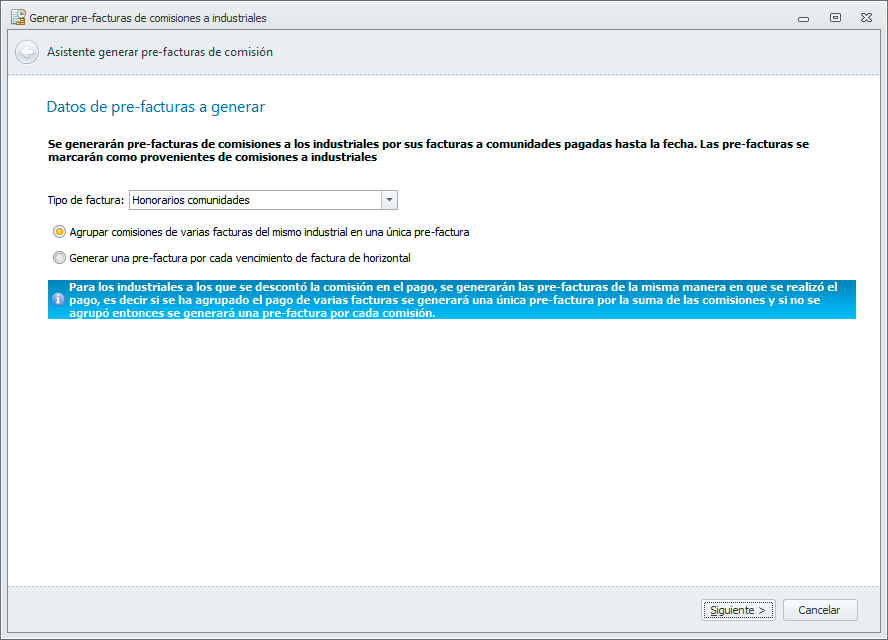
Con las pre-facturas creadas, ya se podrán emitir las facturas desde la opción “Emitir facturas -> Clientes”.
Una vez creadas las facturas, y con las facturas pendientes de cobro podremos domiciliar los vencimientos desde el proceso ya conocido de “Domiciliar vencimientos -> Clientes”, o realizar el cobro de estas facturas desde cualquiera de los canales que adminet dispone para estos casos (caja o punteo de extracto).
Forma de cobro de recibos por “Compensación contable”
Se ha añadido una nueva forma de cobro de recibos de comunidades “Compensación contable”, esta forma se puede marcar como forma de cobro de un propietario cuando el administrador realice enlace contable y la comunidad a la que pertenece el propietario trabaja con cuenta del administrador, al fijar esta forma de cobro el programa solicitará una cuenta contable.
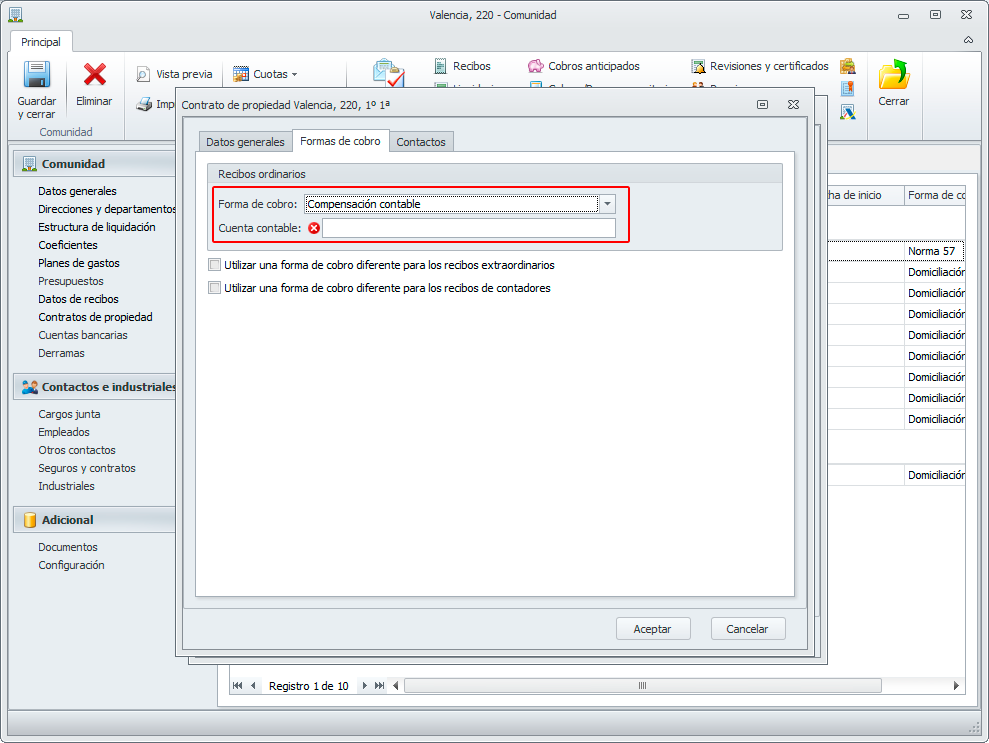
Al emitir los recibos cuyos propietarios tengan como forma de cobro “Compensación contable”, quedarán cobrados automáticamente, generando cobros pagos individuales que aparecerán en la liquidación. Estos cobros pagos individuales estarán asociados a un movimiento interno, es decir no aparecerán asociados a ningún movimiento de caja ni de banco.
La forma de controlar el cargo efectivo de estos recibos será a través de su programa contable. Al realizar el enlace contable, adminet generará un asiento contable entre la cuenta contable de la comunidad y la cuenta contable para esta forma de cobro que se especifica en el contrato de propiedad.
Actualmente, dado que adminet aún no tiene incluido el módulo de “vertical” esta funcionalidad puede ser utilizada para cobrar los recibos de comunidades de propietarios de vertical cuya gestión se lleve con adminis, utilizando en adminis la funcionalidad de pagos masivos. Estos pagos masivos deben utilizar como cuenta de contrapartida la misma cuenta contable que la colocada en el contrato de propiedad de adminet, y así realizar un correcto seguimiento del cobro y repercusión del gasto en la liquidación de vertical.
